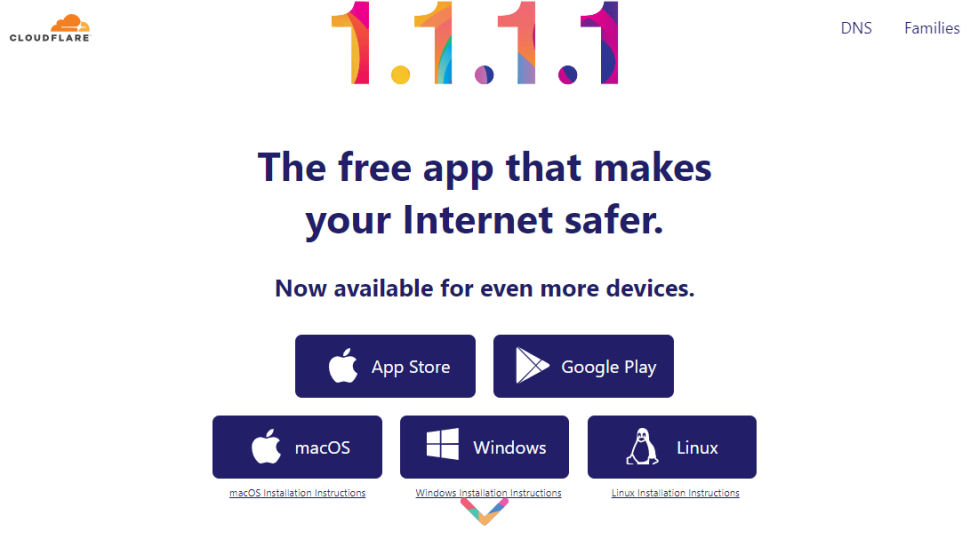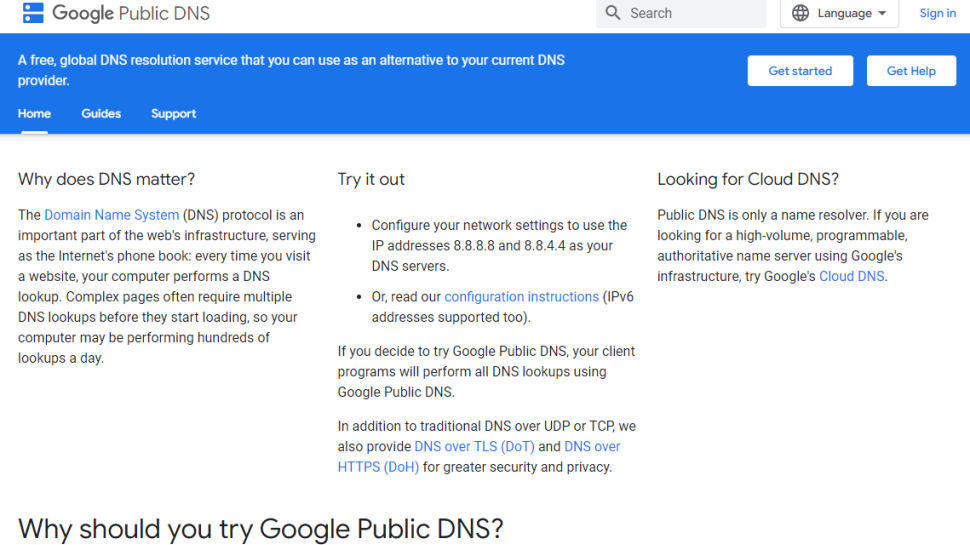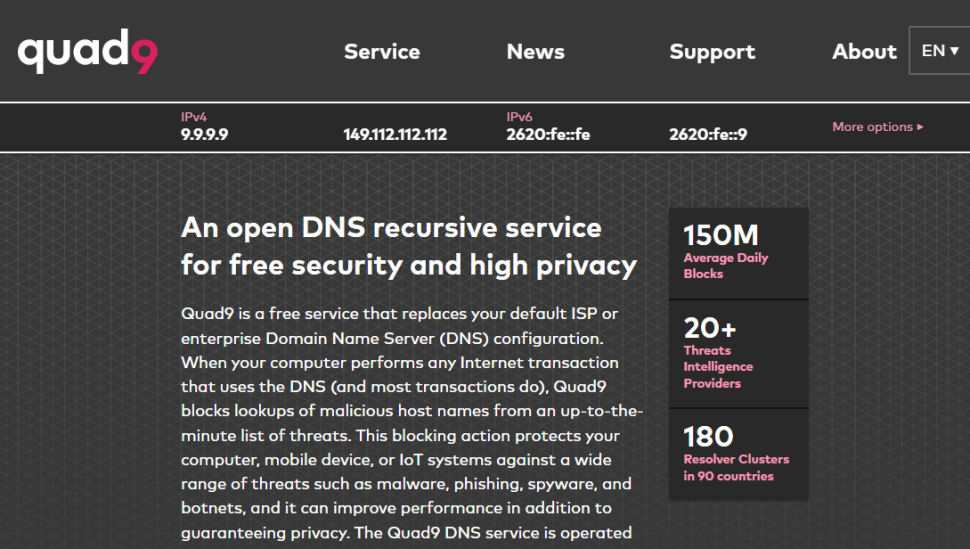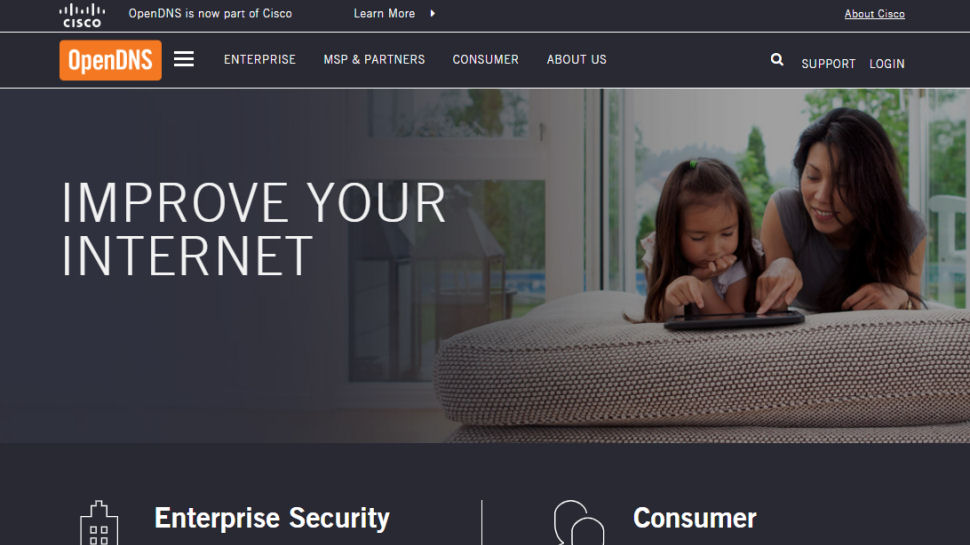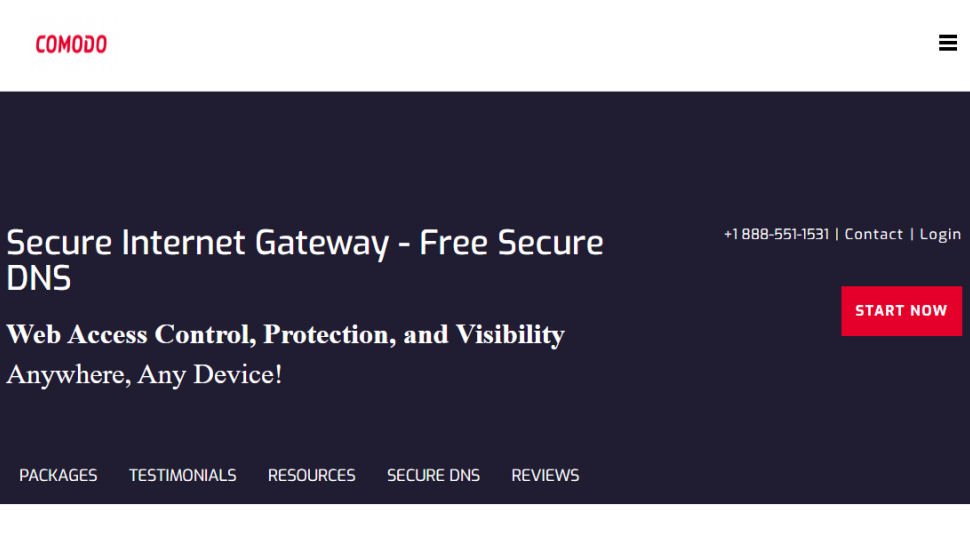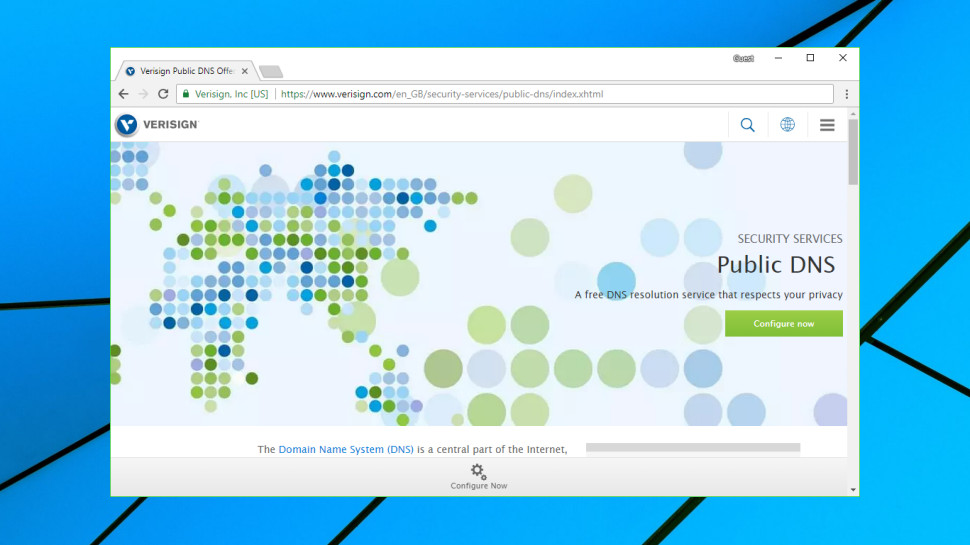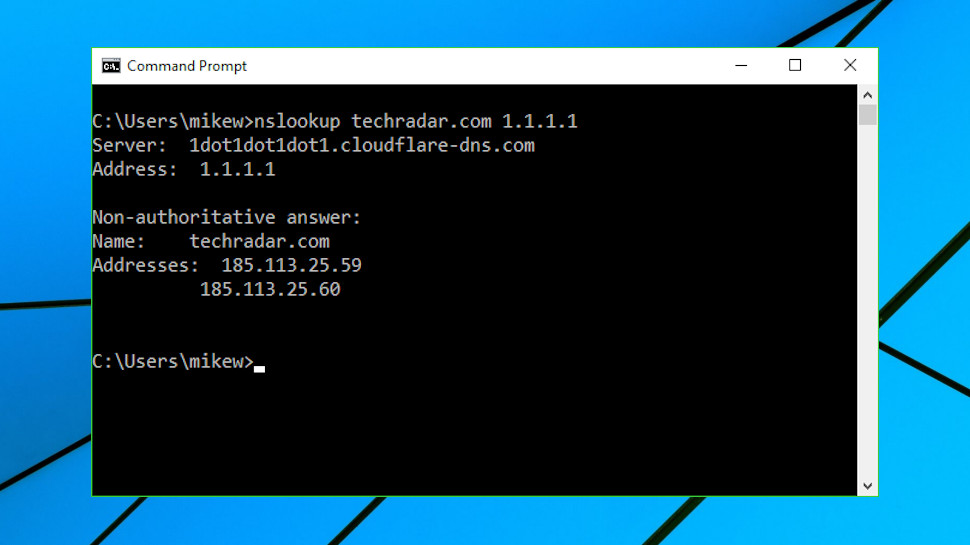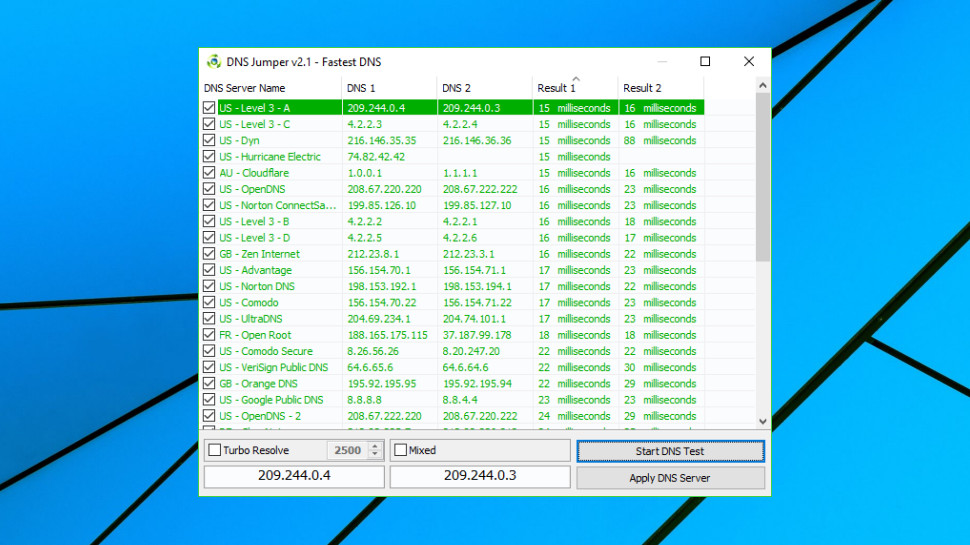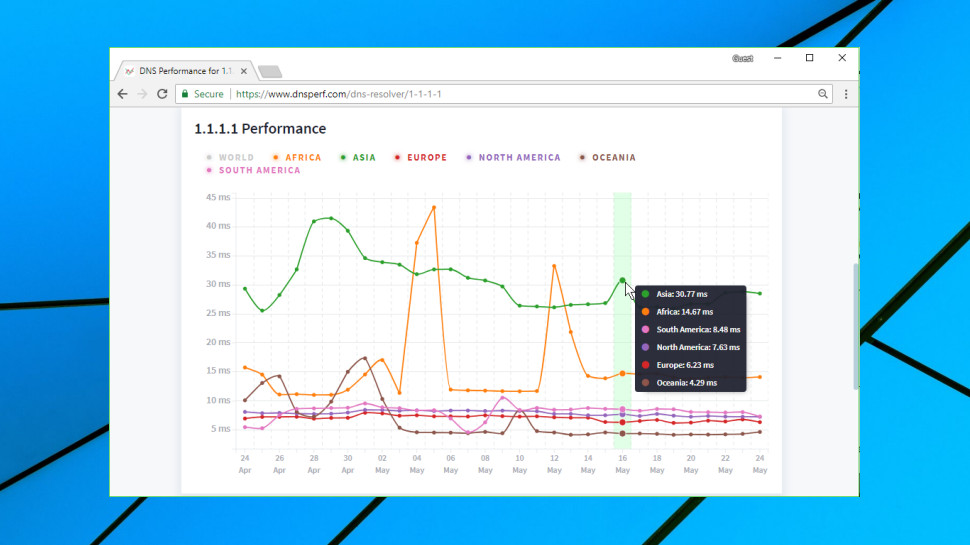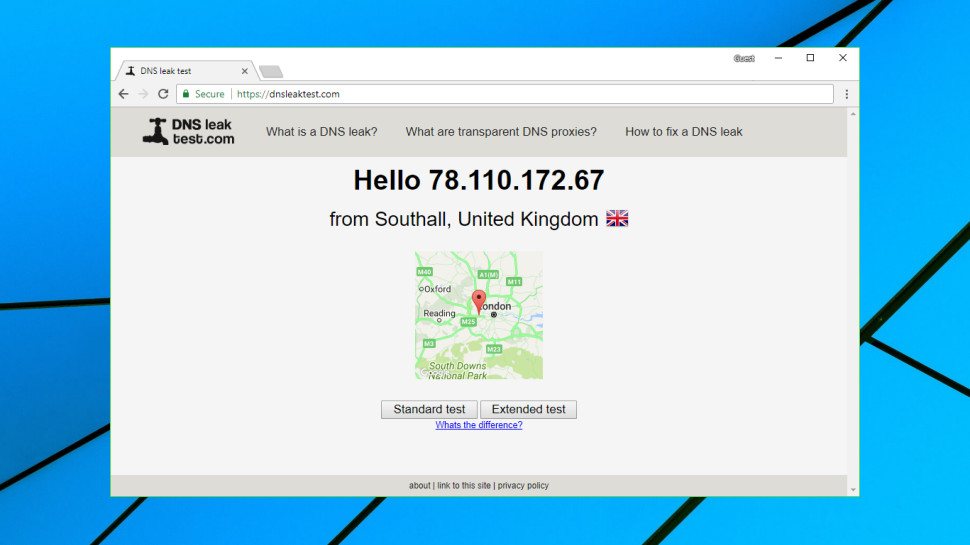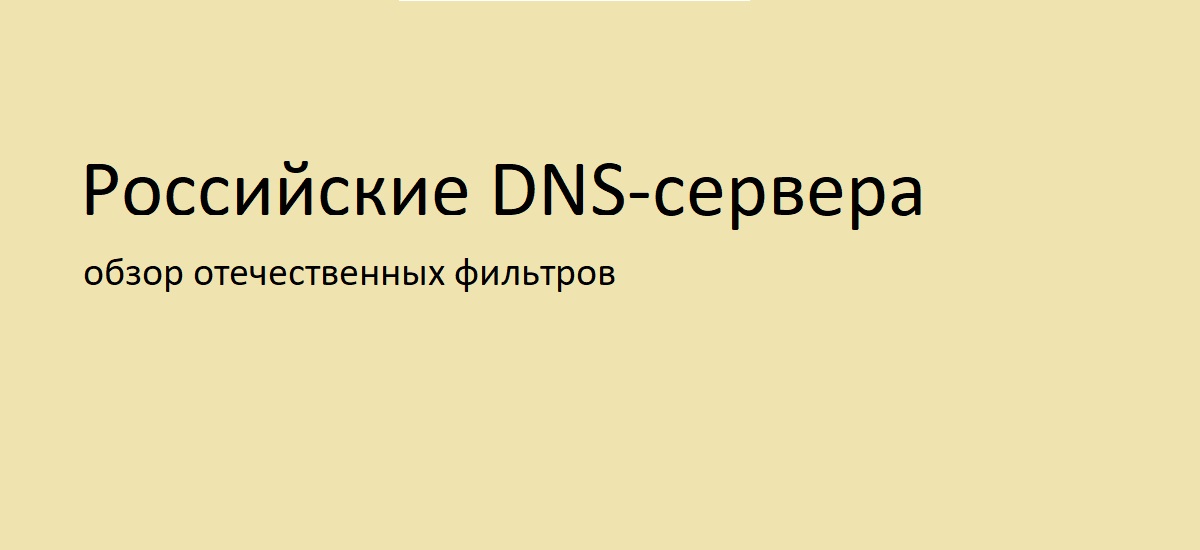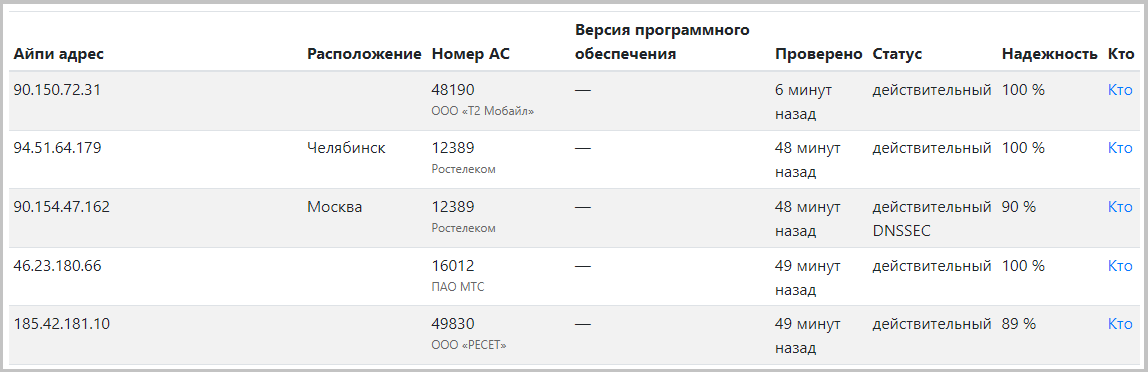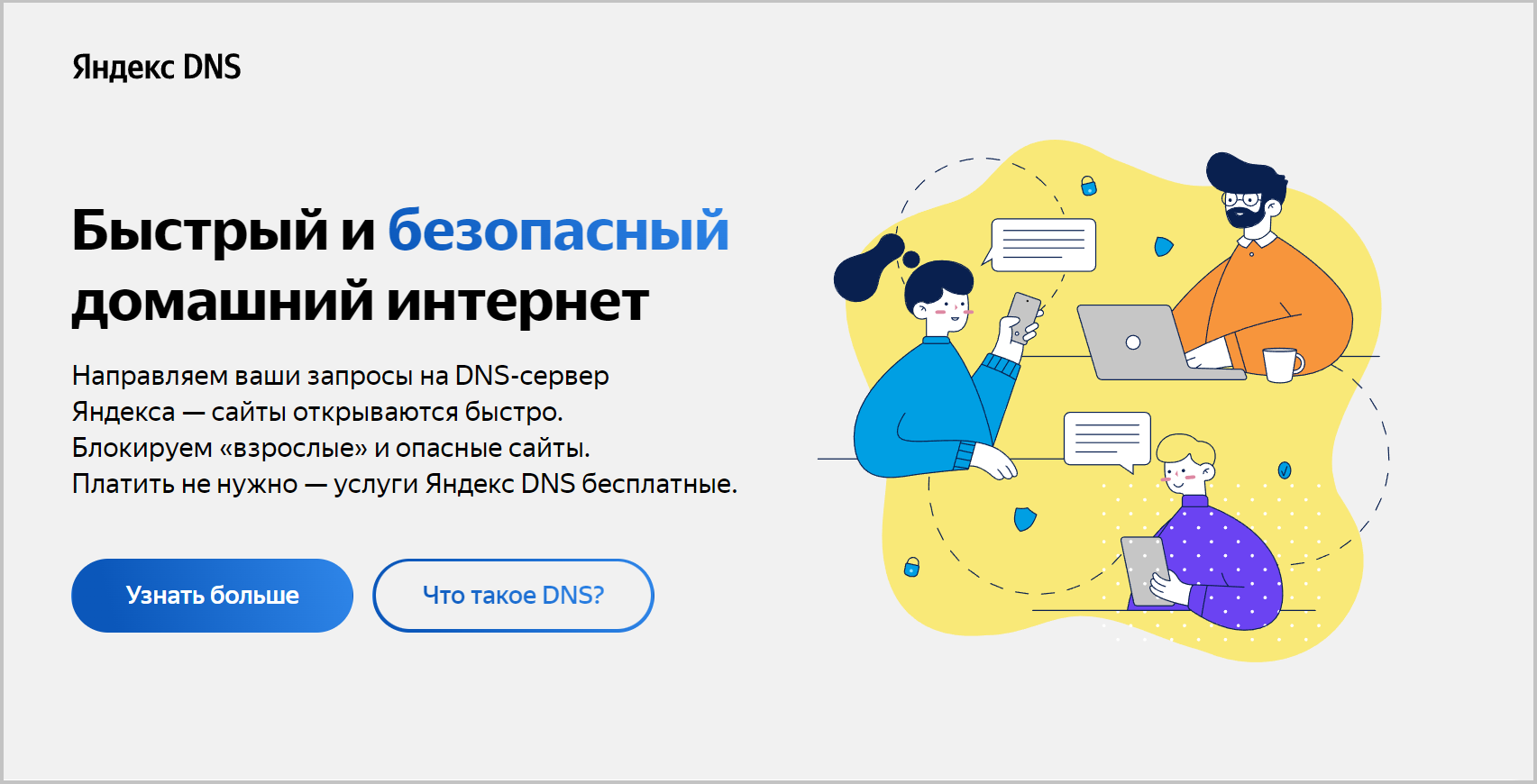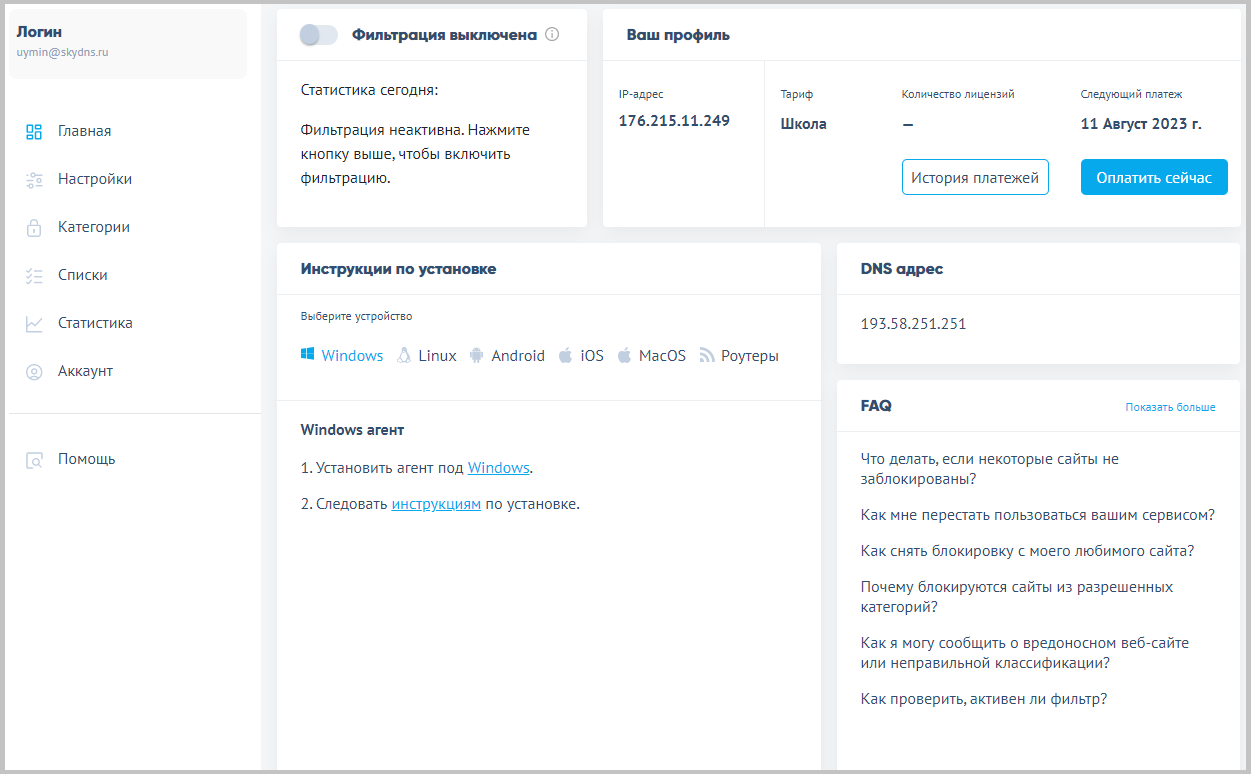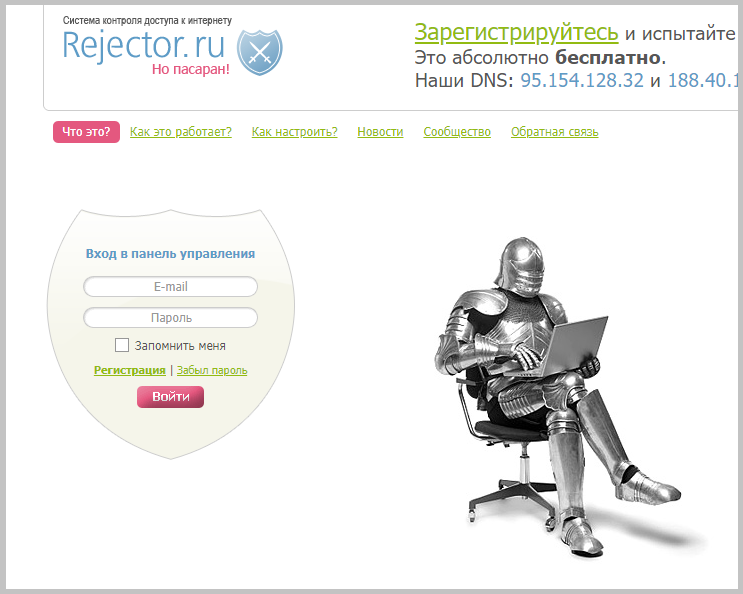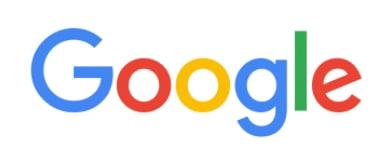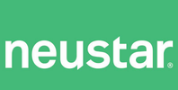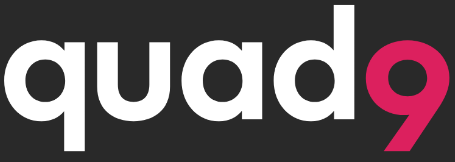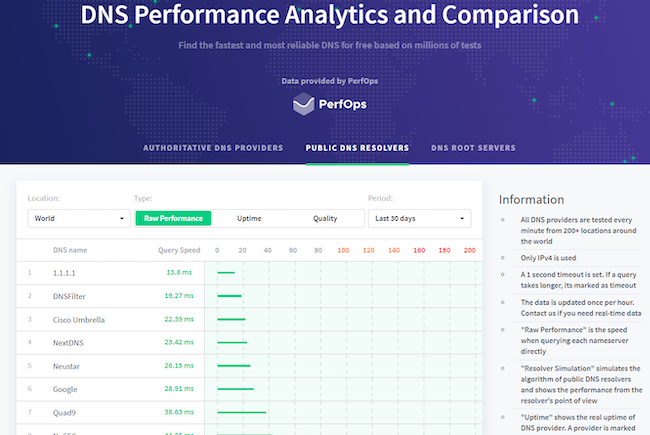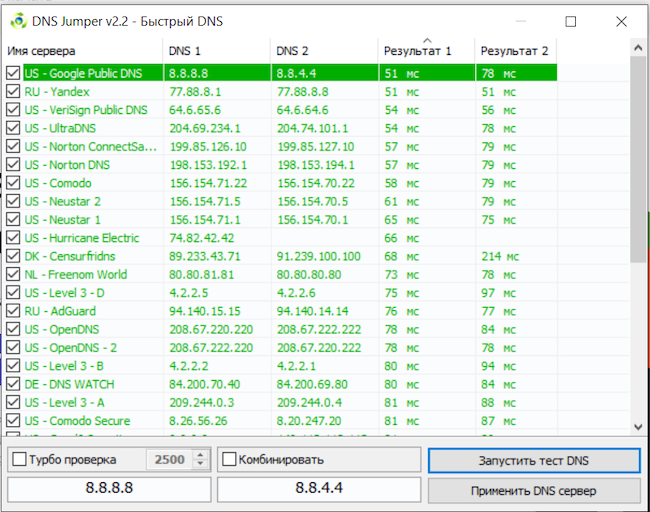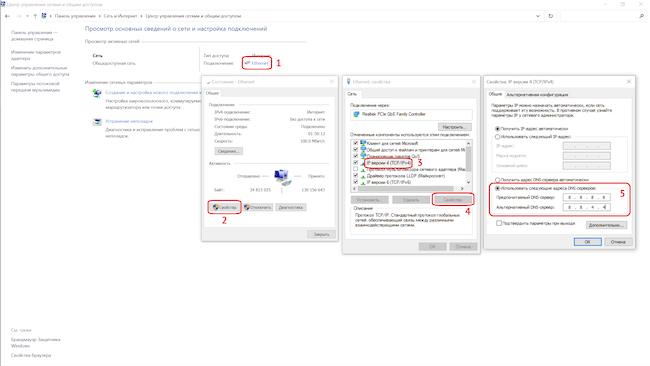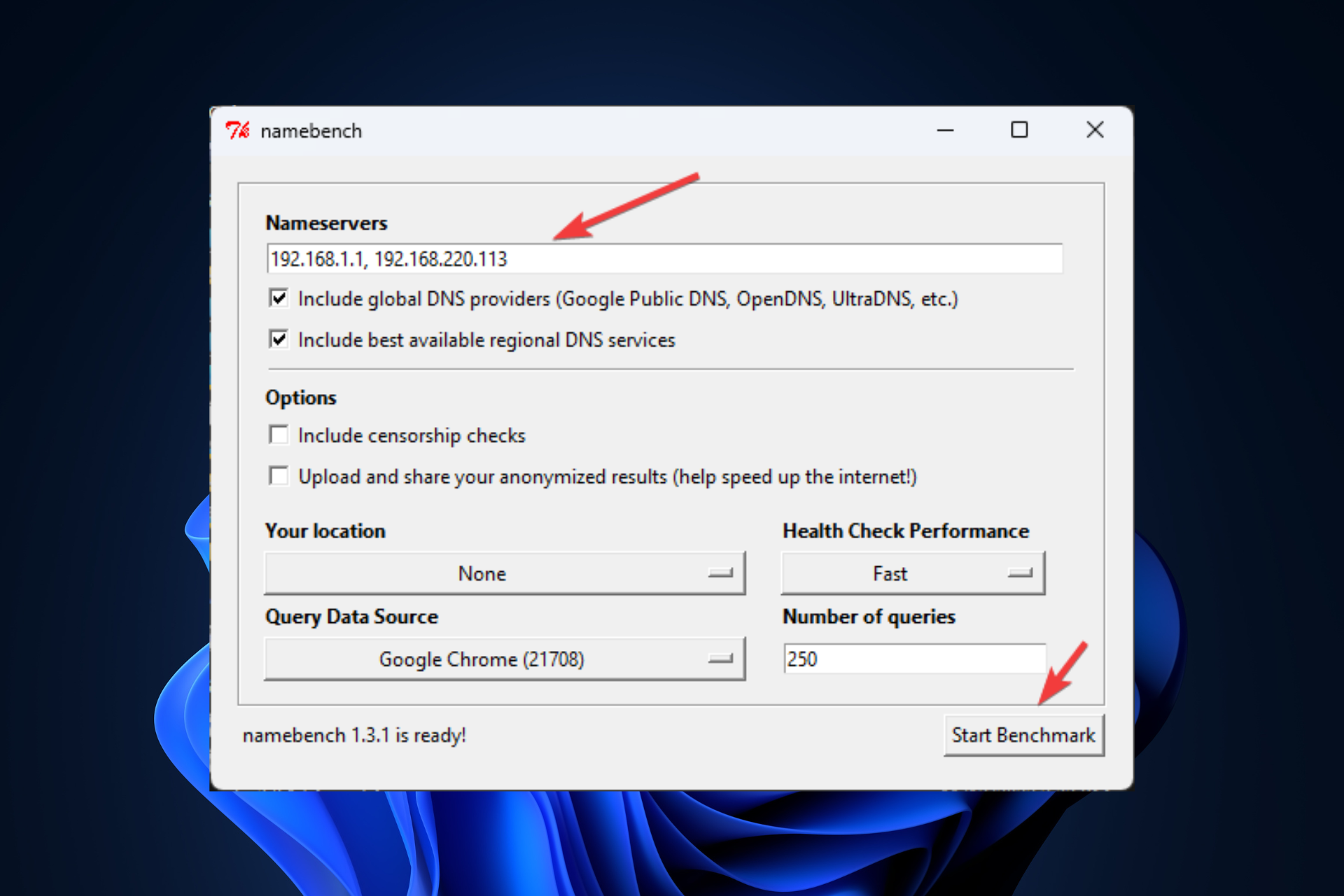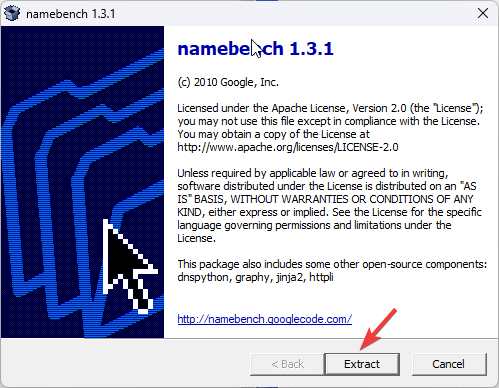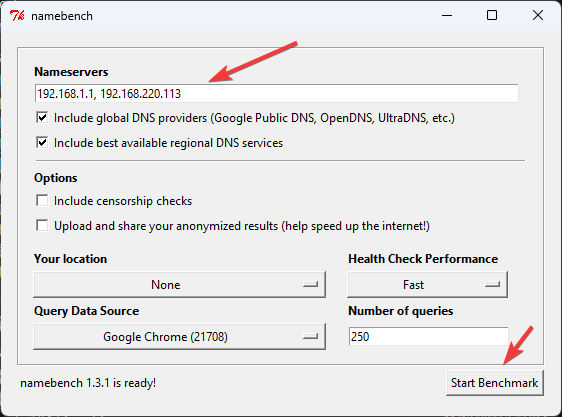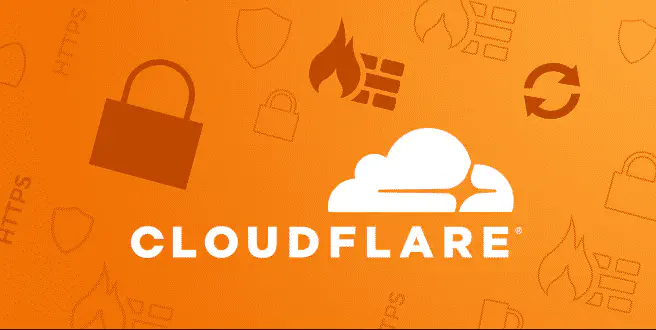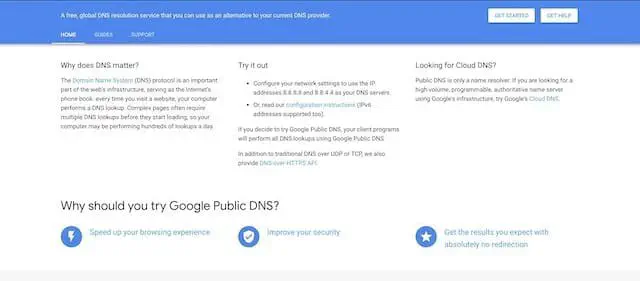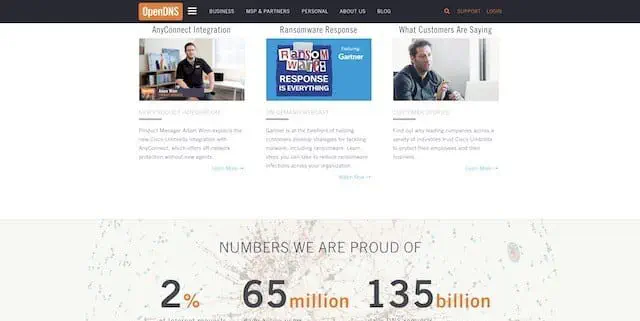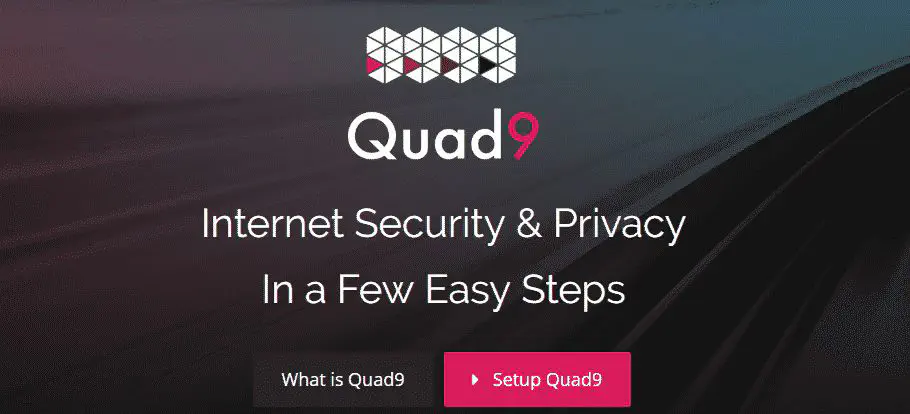DNS – это небольшая технология, которая вступает в игру каждый раз, когда кто-то пользуется Интернетом, но вряд ли кто-то знает об этом. Это та самая причина, по которой вы можете ввести “google.com», Чтобы выполнить поиск в Интернете, не зная адреса своего сервера. Происходит следующее: DNS разрешает свой адрес за вас, делая это проще простого!
Это означает, что DNS используется почти каждый раз, когда вы просматриваете веб-сайт. Следовательно, если DNS работает быстро, вы будете наслаждаться быстрым просмотром. Кроме того, DNS знает веб-сайты, которые вы посещаете, что также создает угрозу конфиденциальности.
Вот почему вам нужно выбрать превосходный DNS. К счастью, есть несколько бесплатных сервисов, которые предлагают один или оба из них – лучшую конфиденциальность в Интернете и повышенную скорость. Это еще не все, некоторые из них также предлагают функцию фильтрации, защиту от вредоносных программ и многое другое. Звучит интересно? Тогда позвольте мне познакомить вас с лучшими «DNS-серверами».
1.1.1.1 от Cloudflare
1.1.1.1 от Cloudflare и APNIC – это бесплатный DNS, ориентированный на конфиденциальность, со сверхбыстрым глобальным временем отклика. Он не записывает ваши данные о просмотре и обещает стирать все свои журналы каждый день – хорошая новость для всех, кто обеспокоен конфиденциальностью. Я считаю, что это стоит проверить для любого бизнеса или частного лица.
Однако стоит отметить, что 1.1.1.1 – это простой простой DNS без функций блокировки или фильтрации, в отличие от нескольких других служб в этом списке, таких как OpenDNS. Наконец, я хотел бы процитировать его политику: «что вы делаете в Интернете – это не наше дело«.
Первичный DNS Вторичный DNS 1.1.1.1 1.0.0.1
OpenDNS
OpenDNS от Cisco предлагает невероятную скорость со 100% временем безотказной работы, а также бесплатные функции защиты от фишинга и блокировки. Это делает Интернет безопасным и надежным для всех, особенно для детей, что делает его идеальным для семей и школ. Его OpenDNS Home обеспечивает настраиваемую фильтрацию и базовую защиту.
С другой стороны, OpenDNS FamilyShield предлагает родителям независимое решение для фильтрации и блокировки контента для взрослых и даже для настройки родительского контроля для своих детей. Более того, его коммерческие планы для частных пользователей и малого бизнеса предлагают статистику использования, функции белого списка и многое другое.
Первичный DNS Вторичный DNS 208.67.222.222 208.67.220.220
Общедоступный DNS Google
Google Public DNS, предложение от поискового гиганта Google, представляет собой быстрый DNS с большим временем отклика, хотя он медленнее, чем 1.1.1.1 или OpenDNS. Google Public DNS обеспечивает высокий уровень безопасности, что упрощает просмотр веб-страниц.
Однако Google Public DNS не обеспечивает конфиденциальности, обещанной в 1.1.1.1, поскольку он собирает некоторую идентифицируемую информацию о вас и ваших действиях в Интернете. Несмотря на то, что он предлагает некоторые функции обеспечения конфиденциальности, его системы не проходят аудит сторонним аудитором, в отличие от 1.1.1.1, который проверяет свои системы KPMG.
Первичный DNS Вторичный DNS 8.8.8.8 8.8.4.4
Comodo Secure DNS
Comodo Secure DNS – это еще один простой в настройке DNS, который уделяет большое внимание вашей безопасности наряду с гарантией бесперебойной работы 99%. Это быстро, но медленнее, чем три вышеупомянутых DNS. Более того, он блокирует доступ к вредоносным доменам и фишинговым сайтам, в том числе к припаркованным доменам, перегруженным рекламой.
Comodo Secure DNS также имеет дополнительный уровень веб-фильтрации, что делает его более безопасным и интеллектуальным сервисом по сравнению с любым DNS по умолчанию. Хотя это надежный сервис с обещанием скорости, он не может похвастаться какой-либо защитой конфиденциальности.
Первичный DNS Вторичный DNS 8.26.56.26 8.20.247.20
OpenNIC
OpenNIC – это открытый и демократичный сервис с функциями, обеспечивающими конфиденциальность, и почти 100% -ным временем безотказной работы. Это служба, принадлежащая пользователю и управляемая пользователем, поэтому доступны различные общедоступные серверы, принадлежащие пользователю. Однако чистая производительность постоянно колеблется по сравнению с другими вариантами в этом списке.
OpenNIC предназначен специально для вас, если вас беспокоит цензура, поскольку его серверы не ведут журналы. Вы можете выбрать ближайший к вам сервер или воспользоваться его предложениями по наиболее предпочтительным серверам. Наконец, он также обеспечивает поддержку альтернативных доменов верхнего уровня, которые не поддерживаются ICANN.
[OpenNIC] Первичный DNS и вторичный DNS: динамический (проверьте его веб-сайт)
SafeDNS
SafeDNS предлагает быстрый и надежный Интернет со временем безотказной работы 99,97%. Хотя он медленнее, чем три лучших варианта, он быстрее, чем Comodo Secure DNS. Что делает его особенным, так это то, что он защищает вас от вредоносных программ, фишинга и т. Д.
Кроме того, он предлагает систему родительского контроля вместе с черными / белыми списками, а также блокирует нежелательную рекламу. Однако это не бесплатно; вы можете попробовать его бесплатно в течение 15 дней, но затем выберите один из двух планов, которые имеют соответствующую функциональность и цену в зависимости от ваших требований к использованию (дома или в офисе).
Первичный DNS Вторичный DNS 195.46.39.39 195.46.39.40
DNS.WATCH
Если вы ищете быстрый DNS без цензуры, DNS.WATCH – идеальный вариант. Он может похвастаться 100% -ным временем безотказной работы. DNS.WATCH очень заботится о вашей конфиденциальности и безопасности. Он обещает не регистрировать какие-либо запросы, не собирать и не хранить какие-либо ваши личные данные – почти как 1.1.1.1 и OpenDNS.
Что мне понравилось в DNS.WATCH, так это то, что он отдает предпочтение сетевому нейтралитету, в отличие от интернет-провайдеров. Это означает, что вы можете просматривать любой веб-сайт – ни один домен или веб-сайт не заблокирован для вас. И последнее, но не менее важное: его можно использовать бесплатно для всех пользователей, в отличие от SafeDNS.
Первичный DNS Вторичный DNS 84.200.69.80 84.200.70.40 Преимущества DNS
DNS Advantage – это рекурсивный облачный DNS-сервер от Neustar. Его бесплатный сервис не уступает OpenDNS и идеально подходит для пользователей, которые ищут надежный, но быстрый поиск, имея при этом доступ ко всей сети. Однако он не обеспечивает никакой защиты конфиденциальности, в отличие от 1.1.1.1 или OpenNIC.
Что мне кажется наиболее интересным в DNS Advantage, так это то, что он предоставляет множество серверов с различными функциями, что позволяет вам выбирать любой в соответствии с вашими потребностями. Например, его Family Secure DNS блокирует весь зрелый и агрессивный контент, а его DNS защиты от угроз предлагает уровень защиты от вредоносных сайтов.
Первичный DNS Вторичный DNS 156.154.70.1 156.154.71.1
GreenTeamDNS
GreenTeamDNS может быть последним вариантом в этом списке, но это, безусловно, быстрый и простой облачный DNS. Вы можете настроить безопасность – выберите уровень безопасности в соответствии с вашими требованиями. Он помогает вам наслаждаться интернетом для всей семьи, блокируя контент для взрослых, вредоносное ПО, а также вредоносные или фишинговые веб-сайты.
GreenTeamDNS также позволяет выбрать три уровня безопасности. Вы можете включить или исключить любую из 40+ категорий блокируемого контента, доменов из черного или белого списка, установить обходные пароли, а также просматривать журналы для своей сети. Однако, к сожалению, его бесплатная услуга поддерживается рекламной моделью.
Первичный DNS Вторичный DNS 81.218.119.11 209.88.198.133 Матрица производительности DNS Скорость работы DNS-сервера 1.1.1.1 99.07% 15.95 мс 99.99% OpenDNS 99.97% 24.89 мс 99.98% Google Public DNS 99.97% 43.46 мс 99.98% Comodo Secure DNS 98.95% 72.98 мс 99,31% OpenNIC – – – SafeDNS 99,96% 46,84 мс 99,98% DNS.WATCH – – – Преимущество DNS 99,94% 46,19 мс 99,99% GreenTeamDNS – – –
Это все о бесплатных, но в то же время превосходных DNS-серверах. Какой из них твой любимый? Вы уже используете настраиваемый DNS на своем компьютере? Пожалуйста, напишите комментарий ниже или напишите в Твиттере прямо на @aksinghnet, чтобы поделиться своим опытом.
Иногда приходится искать самый быстрый DNS-сервер в России, потому что тот сервер, который предоставляет собственный провайдер, не устраивает своими характеристиками:
периодически выходит из строя, что не дает возможности в нужное время выходить в интернет и осуществлять какие-то действия;
обеспечивает низкую скорость, из-за этого очень медленно грузятся сайты, а это занимает лишнее время и просто начинает доставать;
не обеспечивает должную конфиденциальность и безопасность, а это невероятно важный фактор современного интернета.
В таких случаях переход на лучшие бесплатные DNS-серверы для серфинга интернета будет самым правильным решением.
Лучшие DNS-серверы для интернета не обязательно должны располагаться в России. Иногда лучше использовать DNS-серверы «забугорных» компаний, потому что там качественней услуга, и поэтому это может помочь решить ряд проблем:
он способствует разблокированию контента, который заблокирован в вашем регионе;
дает более высокую скорость доступа к интернету;
исключает наблюдение за вашей историей просмотра интернета со стороны вашего провайдера;
дает дополнительную защиту от киберпреступлений, особенно таких, как фишинг, вредоносные программы, вымогательство.
Было время, когда приходилось платить практически за любой DNS-сервер, кроме тех, которые вам предлагал ваш провайдер. Но те «темные» времена прошли, поэтому сейчас лучшие DNS-серверы для интернета можно получить абсолютно бесплатно.
Лучшие DNS-серверы для интернета
Предлагаем вашему вниманию лучшие DNS-серверы:
Cloudflare DNS. Это действительно самый лучший и быстрый DNS—сервер для России, а также стран СНГ и Европы. Сама компания, предлагающая эти бесплатные серверы, занимается развитием систем безопасности и производительности. «Фишка» этих серверов — они вообще не отслеживают своих клиентов, при этом предлагают максимальную скорость и защищенность. Их серверы— «1.1.1.1» и «1.0.0.1».
Google Public DNS. Это самый известный и самый популярный DNS-сервер в мире. Запущен был еще в 2009 году, и с тех пор его популярность только растет. «Фишкой» этого сервера является повышенная безопасность. По производительности в некоторых тестах эти серверы уступают Cloudflare DNS. Но на серфинг в интернете обычных пользователей эта разница вообще никак не влияет. Их серверы— «8.8.8.8» и «8.8.4.4».
Open DNS. Эти серверы предлагает известная в своей IT-сфере компания Cisco. Производительность этих серверов держится на высоком уровне. «Фишкой» этих DNS-серверов является встроенная фильтрация поддельных клонированных сайтов, а также технология «самовосстановления» серверов в случаях возникновения каких-либо проблем. Мощности этих серверов расположены на 3-х континентах, что позволяет использовать их по всему миру. Open DNS — это мощность и надежность в одном флаконе. Их серверы — «208.67.222.222» и «208.67.220.220».
Comodo Secure DNS. Мощности этих серверов расположены в 15-ти точках нашей планеты, что обеспечивает покрытие во многих странах мира. Поэтому эти DNS-серверы способны обеспечить высокую производительность во многих странах, в том числе и в России. «Фишка» этих серверов — фильтрация вредоносных доменов. Каждый раз, когда вы захотите посетить сайт из списка вредоносных, система предупредит вас, что лучше не стоит этого делать. Их серверы— «8.26.56.26» и «8.20.247.20».
Quad9 DNS. Бесплатный и мощный DNS-сервер, который смело можно применять в России. Он способен обеспечить безопасный серфинг в интернете, так как применяет анализ киберугроз от десятков известных компаний по кибербезопасности. Поэтому если на посещаемом вами сайте будет обнаружена какая-то угроза, то система сбросит это соединение для вашей же безопасности. Их сервер — «9.9.9.9».
DNS Watch. Это «чистый» DNS-сервер без всяких дополнительных фишек. Он просто делает свое дело — дает вам возможность путешествовать по интернету. Поэтому, используя этот DNS-сервер, нужно быть готовым защищать себя самостоятельно от вредоносных сайтов. Его «фишка» — отсутствие какого—либо сбора информации о вас и о вашей интернет-истории. Их серверы— «84.200.69.80» и «84.200.70.40».
DNS от Яндекс. Для России это действительно самый быстрый DNS-сервер, потому что все мощности находятся непосредственно в России, то есть максимально близко к своим пользователям. Их серверы— «77.88.8.8» и «77.88.8.1».
Заключение
Список лучших ДНС-серверов можно еще продолжать и продолжать, при этом для России в большинстве регионов самый быстрый DNS-сервер — это все-таки DNS от Яндекс. Хотя и тут не все так однозначно.
Качество DNS-сервера во многом будет зависеть от вашего местоположения, то есть в каждой точке планеты будет свой самый быстрый ДНС-сервер. Именно поэтому мы привели список «Лучшие DNS-серверы для интернета», чтобы вам было из чего выбрать и с чем поэкспериментировать.
Мало кто знает, что есть простая инструкция и готовое решение помогающее ускорить интернет буквально за 2 минуты. И это логично т.к. на обычными серверами DNS по умолчанию пользуются практически все пользователи мирового интернета.
Изменение DNS в Windows имеет много преимуществ, таких как: доступ к некоторым заблокированным веб-сайтам, ускорение интернет-соединения, повышение стабильности сети. Изменение DNS меняет способ, которым компьютеры используют систему доменных имен (DNS), основную технологию для всех веб-браузеров сегодня. Это также быстрый и бесплатный способ ускорить Интернет. В этой статье вы узнаете как изменить DNS в Windows 10, Windows 7 и других версиях Windows. В последней части этой статьи Николай немного рассказывает о том, почему изменение DNS помогает ускорить Интернет.
Прежде чем приступить к изменению DNS, выберите DNS, который вы хотите изменить. Обратитесь к лучшему списку DNS, чтобы выбрать лучший DNS под ваши потребности.
Содержание
- Изменить DNS с OpenDNS
- Изменить DNS в Windows 7, Windows 8 / 8.1 и Windows 10
- Изменить DNS на Windows XP
- Изменить DNS для всей компьютерной сети на OpenDNS
- Почему изменение DNS может помочь ускорить Интернет?
Изменить DNS с OpenDNS
Вот самый простой способ изменить DNS для ускорения работы браузера: бесплатные DNS-серверы работают очень быстро под управлением OpenDNS вместо использования DNS-сервера ISP. OpenDNS имеет огромную область хранения DNS со многими рассеянными DNS-серверами по всему миру. Таким образом, вы можете найти IP-адрес, который поможет вам получить доступ к сети быстрее, чем DNS-серверы вашего интернет-провайдера.
Адреса сервера OpenDNS: 208.67.222.222 (основной DNS-сервер) и 208.67.220.220 (дополнительный DNS-сервер). Чтобы использовать серверы OpenDNS, вам нужно будет внести небольшие изменения в настройки вашего компьютера.
Изменить DNS в Windows 7, Windows 8 / 8.1 и Windows 10
Если вы используете операционную систему Windows 7, Windows 8, 8.1 или Windows 10, выполните следующие действия:
Шаг 1: Зайдите в Панель управленияСеть и ИнтернетЦентр управления сетями и общим доступом или щелкните правой кнопкой мыши значок сети в системном трее, выберите “Параметры сети и Интернет”
Шаг 2: Нажмите Изменение параметров адаптера слева (2-я строка сверху).

Шаг 4:
Выберите параметр IP версии 4 (TCP / IPv4) > Общее > Использовать следующие адреса DNS-серверов:
- Предпочитаемый DNS-сервер: 208.67.222.222
- Альтернативный DNS-сервер: 208.67.220.220
Нажмите OK, чтобы завершить выбор адреса DNS-сервера для ускорения Интернета.
Шаг 5. Настройте IPv6, в окне Свойства Ethernet 2 выберите IP версии 6 (TCP / IPv6)> Общее > Используйте следующие адреса DNS-серверов:
- Предпочитаемый DNS-сервер: 2620: 0: ccc :: 2
- Альтернативный DNS-сервер: 2620: 0: ccd :: 2
Нажмите OK, чтобы сохранить изменения.
Шаг 6: Сохраните все настройки, и теперь вы используете DNS с более быстрым веб-серфингом. Благодаря этому DNS скорость интернета значительно улучшилась.
Изменить DNS на Windows XP
Если вы используете Windows XP, сначала выберите Панель управления -> Сетевые и интернет-подключения -> Сетевые подключения, щелкните правой кнопкой мыши сетевое подключение в окне «Сетевые подключения» и выберите «Свойства». Появится диалоговое окно, показанное ниже
В раскрывающемся списке выберите « Протокол Интернета (TCP / IP)» и нажмите « Свойства» . В нижней части открывшегося окна выберите « Использовать следующие адреса DNS-серверов ». На предпочитаемом DNS-сервере введите адрес 208.67.222.222. На альтернативном DNS-сервере введите 208,67,220,220 (ниже). Нажмите OK , затем нажмите Close и Close еще раз, чтобы закрыть все окна. Перезагрузите компьютер, чтобы настройки вступили в силу.
Изменить DNS для всей компьютерной сети на OpenDNS
При настройке компьютера для использования OpenDNS только этот компьютер может использовать сервер OpenDNS. Если вы хотите, чтобы все компьютеры в сети были доступны, необходимо настроить маршрутизатор для использования в соответствии с сервером OpenDNS. Следуя этой конфигурации маршрутизатора, вам не придется настраивать его на отдельном ПК.
Есть несколько способов изменить маршрутизатор, и это будет зависеть от того, какой маршрутизатор вы настроите для использования дома, в небольшом офисе или в большой компании. Для маршрутизаторов для небольших офисов и дома вам необходимо получить доступ к маршрутизатору, найти настройки DNS и затем использовать настройки OpenDNS 208.67.222.222 для основного DNS-сервера и 208.67.220.220 для вращающегося DNS-сервера. сессия.
Независимо от того, работаете ли вы в маленькой или большой сети, вы также можете выиграть от того, что вы быстрее, чем DNS. Кроме того, сервис также предоставляет вам ряд инструментов управления DNS, таких как блокировка домена, статистика и график использования сети.
На маршрутизаторах Linksys SRX 400 и многих других маршрутизаторах Linksys доступ к маршрутизатору должен осуществляться через 192.168.1.1, используя пароль администратора и оставляя имя пользователя пустым. На странице входа в систему прокрутите вниз до Статический DNS 1, Статический DNS 2 и измените его (как показано ниже), нажмите Сохранить настройки. Перезагрузите маршрутизатор и компьютер в сети, после чего все ваши компьютеры будут использовать DNS-сервер OpenDNS.
Обратите внимание, что OpenDNS может не работать при использовании виртуальной частной сети (например, я не могу работать при использовании Cisco VPN). И если вы находитесь в корпоративной сети, вам следует проконсультироваться с системным администратором перед использованием OpenDNS.
OpenDNS также позволяет создавать ярлыки для доступа к любимым сайтам, просто вводя одно слово или фразу вместо ввода всего URL-адреса. Для этого необходимо сначала зарегистрироваться (конечно же бесплатно), затем перейти на сайт OpenDNS, получить доступ к зарегистрированной учетной записи, нажать ссылку «Ярлыки». На появившейся странице введите краткое название веб-сайта в поле выше и URL-адрес в поле ниже; Затем нажмите «Создать ярлык». Отныне вы можете быстро получить доступ к веб-сайту, на котором размещен ярлык, введя его короткое имя в адрес окна браузера и нажав клавишу Enter, весь URL-адрес веб-сайта будет заполнен.
Почему изменение DNS может помочь ускорить Интернет?
DNS-серверы существуют в Интернете, и ваш компьютер связывается с ними с просьбой скомпилировать и разрешить имя вызываемого домена. При использовании поставщика сетевых услуг (ISP) ваш компьютер автоматически использует DNS-серверы ISP по умолчанию; Возможно, вам не нужны настройки DNS. Если ваш компьютер находится в корпоративной сети, системный администратор компании может настроить ваш компьютер на использование определенных DNS-серверов.
Если при обращении к DNS-серверу возникает задержка или если DNS-сервер слишком долго обрабатывает адрес, вам придется подождать, чтобы получить доступ к Интернету. Даже при самом быстром интернет-соединении в мире ваш серфинг может быть медленным.
Если вы можете увеличить время для разрешения доменного имени, то ваш процесс серфинга также может увеличиться. И это именно то, что я хочу, чтобы вы поняли прочитав мою статью.
Выше приведены некоторые методы DNS, чтобы ускорить доступ в Интернет. Следуя этим простым инструкциям, вы можете легко увеличить скорость интернета, быстро открывать сайты и загружать файлы, простыми словами улучшить работу в Интернете.
Не забудьте поделиться этой статьей, если вы найдете ее полезной, а также напишите комментарий ниже, поделитесь получилось ли у вас ускорить интернет?
Просмотров 3.6к.
Обновлено 25.12.2019
На чтение 5 мин Просмотров 4.8к. Опубликовано 13.07.2022
Возможно, вам хорошо известен термин DNS, но знаете ли вы, что это такое на самом деле и какие лучшие DNS-серверы для игр вы можете использовать. Не беспокойтесь об этом. Продолжайте читать эту статью, чтобы узнать больше о DNS, DNS-серверах и самых быстрых DNS-серверах, которые вы можете использовать для игр.
Содержание
- Что такое DNS-сервер?
- YouTube video: 10 лучших dns-серверов для игр (более низкий пинг).
- 5 лучших DNS-серверов для игр
- 1 — Google DNS Server
- 2 — OpenDNS
- 3 — Comodo Secure DNS
- 4 — Norton ConnectSafe
- 5 — Level 3
- 6 — OpenNIC
- 7 — DNS watch
- 8 — DNS Advantage
- 9 — Safe DNS
- 10 — DYN
- Как настроить эти игровые DNS-серверы?
- Заключение
Что такое DNS-сервер?
DNS расшифровывается как Domain Name System. Это децентрализованная система именования для различных ресурсов в Интернете, включая доменные имена, присвоенные каждому отдельному субъекту. Она представляет собой систему именования на основе домена, известную как схема, и распределенную базу данных для выполнения всего этого. Основная работа системы доменных имен заключается в сопоставлении имен хостов с IP-адресами, но кроме этого она используется и для других целей. Она создает взаимосвязанную систему коммуникаций между серверами и клиентами.

Другими словами, Система доменных имен передает ответственность за присвоение доменных имен и сопоставление этих имен с ресурсами Интернета путем назначения авторитетных серверов имен для каждого домена. Это важный компонент функциональности Интернета, который используется с 1985 года.
YouTube video: 10 лучших dns-серверов для игр (более низкий пинг).
5 лучших DNS-серверов для игр
1 — Google DNS Server
Первым лучшим сервером, несомненно, является DNS-сервер Google, который является крупнейшим в мире DNS-сервером. Это один из самых популярных и общедоступных бесплатных DNS. Он предоставляет плавные услуги и довольно хороший опыт просмотра веб-страниц наряду с высокой безопасностью. Кроме того, он обеспечивает плавную работу игр без задержек.
Для того чтобы использовать DNS-сервер Google, необходимо настроить параметры DNS в своей сети, просто следуя этим IP-адресам.
Предпочтительный DNS-сервер: 8.8.8.8
Альтернативный DNS-сервер: 8.8.4.4
2 — OpenDNS
Сервер OpenDNS обеспечивает облачную сетевую безопасность, которая защищает вас от опасных и вредоносных атак через сетевые устройства. Их единственная цель — обеспечить более быстрый, плавный и безопасный просмотр веб-страниц и интернета. Их игровой опыт безопасен, быстр и без лагов.
Чтобы использовать этот публичный DNS-сервер, необходимо настроить параметры системы доменных имен своей сети, просто используя IP-адреса этого DNS.
Предпочтительный DNS-сервер: 208.67.222.222
Альтернативный DNS-сервер: 208.67.220.220
3 — Comodo Secure DNS
Сервер Comodo Secure DNS обеспечивает безопасный, быстрый и надежный интернет и просмотр веб-страниц. Лучше использовать Comodo вместо того, который предоставляется поставщиком услуг Интернета (ISP). Их главная цель — обеспечить безопасную и быструю работу. Это означает, что более быстрая служба обеспечит более плавный игровой процесс без задержек.
Для использования DNS-сервера необходимо настроить параметры DNS в сети, используя следующие IP-адреса DNS.
Предпочтительный DNS-сервер: 8.26.56.26
Альтернативный DNS-сервер: 8.20.247.20
4 — Norton ConnectSafe
Я не думаю, что вам нужно какое-то представление об одной из популярных IT-компаний, Norton. Это одна из ведущих компаний в мире, которая предоставляет вам антивирусы и интернет-безопасность. ConnectSafe от Norton — это облачный DNS-сервер, который защищает ваше устройство от вредоносного контента и сайтов с раздражающим или нарушающим закон содержанием. Если вы загружаете игры из неизвестных источников, я настоятельно рекомендую использовать этот DNS-сервер для игр. Используйте следующие данные для настройки Norton ConnectSafe.
Предпочтительный DNS-сервер: 199.85.126.20
Альтернативный DNS-сервер: 199.85.127.20
5 — Level 3
Услуга Level 3 DNS в основном предоставляет вам доступ к открытому DNS-серверу на уровне 3. Чтобы воспользоваться услугой Level 3, вам необходимо изменить настройки DNS вашей системы, используя следующие IP-адреса DNS.
Предпочитаемый DNS-сервер: 209.244.0.3
Альтернативный DNS-сервер: 209.244.0.4
6 — OpenNIC
OpenNIC — некоммерческая организация. Как и большинство DNS-серверов, это хорошая альтернатива DNS-серверу по умолчанию. Он помогает сохранить конфиденциальность и защитит ваш компьютер от правительства. В целом, это хорошая альтернатива, если вас беспокоит цензура.
Для использования OpenNIC установите предпочтительный и альтернативный DNS-серверы :
Предпочтительный DNS-сервер: 46.151.208.154
Alternate DNS Server: 128.199.248.105
7 — DNS watch
DNS watch обеспечивает просмотр веб-страниц без цензуры. Один из лучших DNS-серверов для игр, так как он оптимизирован для максимальной скорости просмотра, поэтому вы не почувствуете никаких сетевых задержек во время игры, особенно в PUBG . Это совершенно бесплатно и, в отличие от большинства организаций в наши дни, они не продают ваши данные. Используйте следующие данные, чтобы установить DNS watch в качестве DNS-сервера.
Предпочтительный DNS-сервер: 84.200.69.80
Альтернативный DNS-сервер: 84.200.70.40
8 — DNS Advantage
Отличный DNS-сервер для просмотра веб-страниц. Этот DNS-сервер будет быстрее загружать ваш сайт. Его также можно использовать для игр. Для настройки DNS-сервера используйте следующие данные.
Предпочтительный DNS-сервер: 156.154.70.1
Альтернативный DNS-сервер: 156.154.71.1
9 — Safe DNS
Это премиум DNS сервис, вы можете попробовать премиум сервис в течение 15 дней. Он имеет отличный контент-фильтр, который обеспечивает безопасность для вашей семьи и детей. Вы можете настроить фильтры контента и внести в черный список домены, доступ к которым запрещен. Платная версия обеспечивает больший контроль над вашим просмотром, а также блокирует нежелательную всплывающую рекламу.
Отличный DNS-сервер для игр, поскольку он обеспечивает больший контроль над вашей сетью. Используйте приведенные ниже данные для настройки бесплатной версии Safe DNS.
Предпочитаемый DNS-сервер: 195.46.39.39
Альтернативный DNS-сервер: 195.46.39.40
10 — DYN
Если вас беспокоят фишинговые атаки и DNS Hijacking, то DYN будет правильным выбором для вас. Это еще один лучший бесплатный DNS-сервер, который обеспечивает отличную работу в Интернете и защищает вашу ценную информацию. Для использования этого DNS используйте следующие данные.
Предпочтительный DNS сервер: 216.146.35.35
Альтернативный DNS сервер: 216.146.36.36
Как настроить эти игровые DNS-серверы?
- Запустите Control Panel на вашем компьютере.
- Нажмите на Network and Internet -> Network and Sharing Center -> Change adapter settings -> затем дважды нажмите на ваше текущее активное соединение.
- Теперь нажмите на Свойства -> Выберите Протокол Интернета версии 4 (TCP/IPv4) -> и нажмите на Свойства .
- Теперь нажмите на радиокнопку Use the following DNS server addresses и измените IP-адреса DNS, как обсуждалось в этой статье.
- Нажмите на кнопку Ok , чтобы применить желаемые изменения.
Заключение
Итак, это были самые популярные, безопасные, надежные, быстрые и безлаговые Сервера доменных имен для игр . Посетите их официальные сайты, чтобы получить больше знаний и информации о них
.

The best DNS servers provide another way to connect online, offering a faster and safer surfing experience than through your ISP.
If you’re new to DNS servers, the DNS or Domain Name System is a protocol or system that will take the domain names that you enter into a browser and translate them into the IP addresses needed to access those particular websites.
If you don’t have your own server, you’ll be assigned one every time you go online. However, since it’s being assigned to you by your ISP, it’s not always the best choice available. Slow servers can result in websites loading slowly, and if the server assigned to you goes down, you might essentially have no real internet connection at all.
By jumping to a free and public DNS server, you’ll experience a much smaller chance of technical issues, as well as much more responsive browsing. Additionally, some of them come with security features such as blocking infected or phishing websites as well as offering content filtering to keep your children from certain, unsavory parts of the online world.
You need to choose your service with care — not all providers will necessarily be better than your ISP — but to help point you in the right direction, this article will highlight six of the best DNS servers around.
What is DNS?
Why you can trust TechRadar
Our expert reviewers spend hours testing and comparing products and services so you can choose the best for you. Find out more about how we test.
The Domain Name System (DNS) is a phone book for the internet, a framework which translates domain names, like facebook.com or twitter.com, into the IP addresses necessary for devices to load those internet resources (e.g. 126.125.4.4). In geek terms, that’s called Resolution.
The mechanics of DNS can be quite complicated, as information isn’t held in a single database, but rather distributed in a worldwide directory including a vast number of DNS servers.
Fortunately, the average internet user doesn’t normally have to get involved in any of the low-level technical details. Your ISP automatically provides you with access to a DNS server whenever you go online, and whenever you enter a URL into your browser, this will find the relevant IP address (opens in new tab) for you.
We’ve also featured the best small business servers.
The best free and public DNS servers of 2023 in full:
Primary, secondary DNS servers: 1.1.1.1 and 1.0.0.1
Reasons to buy
+
Impressive performance
+
Tight privacy levels
+
Community forum for support
Best known for its top-rated CDN, Cloudflare has extended its range to include a new public DNS service, the catchily-named 1.1.1.1.
Cloudflare has focused much more on the fundamentals. These start with performance, and independent testing from sites like DNSPerf shows Cloudflare is the fastest public DNS service around.
Privacy is another major highlight. Cloudflare doesn’t just promise that it won’t use your browsing data to serve ads; it commits that it will never write the querying IP address (yours) to disk. Any logs that do exist will be deleted within 24 hours. And these claims aren’t just reassuring words on a website. Cloudflare has retained KPMG to audit its practices annually and produce a public report to confirm the company is delivering on its promises.
The 1.1.1.1 website has some setup guidance, with simple tutorials covering Windows, Mac, Android, iOS, Linux and routers. These are very generic — you get one set of instructions for all versions of Windows, for instance — but there are some pluses (IPv6 as well as IPv4 details) and you should be able to figure it out. Additionally, mobile users can use WARP which secures all of the phone’s internet traffic.
The product doesn’t offer ad-blocking or attempt to monitor what you can access, and what you can’t. The one caveat is that Cloudflare has introduced content filtering for malware and adult content blocking, with their 1.1.1.2/1.0.0.2 and 1.1.1.3/1.0.0.3 services respectively, but this is an option a user can choose rather than have forced on them.
If you have any problems, Cloudflare offers a community forum where you can ask questions or see what others are doing, a nice extra touch which we’d like to see followed by other providers.
Read our full Cloudflare 1.1.1.1 review.
Primary, secondary DNS servers: 8.8.8.8 and 8.8.4.4
Reasons to buy
+
Solid on the privacy front
+
Commendable transparency
Reasons to avoid
—
Meant for experienced users
Google Public DNS is a simple and effective replacement for your own ISP’s nameservers.
Privacy can’t quite match the ‘we don’t keep anything’ promises of Cloudflare, but it’s not bad. The service logs the full IP address information of the querying device for around 24 to 48 hours for troubleshooting and diagnostic purposes. ‘Permanent’ logs drop any personally identifiable information and reduce location details to the city level, and all but a small random sample of these are deleted after two weeks.
There’s a further benefit for experienced users in Google’s detailed description of the service. If you’d like to be able to assess the significance of Google’s privacy policy (opens in new tab), for instance, you can read up on absolutely everything the service logs contain to find out for yourself.
Google’s support site offers only very basic guidance targeted at experienced users, warning that «only users who are proficient with configuring operating system settings [should] make these changes.» If you’re unsure what you’re doing, check the tutorials from a provider such as OpenDNS, remembering to replace its nameservers with Google’s: 8.8.8.8 and 8.8.4.4.
Read our full Google Public DNS review.
Primary, secondary DNS servers: 9.9.9.9 and 149.112.112.112
Reasons to buy
+
Speedy performance levels
+
Blocks malicious domains
Reasons to avoid
—
Limited help in terms of setup
Quad9 is a young DNS outfit which has been providing a fast and free DNS service since August 2016.
The company sells itself on its ability to block malicious domains by collecting intelligence from ‘a variety of public and private sources.’ It’s not clear what these sources are, but the website says Quad9 used 18+ ‘threat intelligence providers’ as of December 2018.
That’s a little too vague for us, and we’re not convinced that using a large number of threat intelligence providers will necessarily help – the quality of the intelligence is generally more important than the quantity.
There’s no arguing about Quad9’s performance, though. DNSPerf currently rates it seven out of ten for average worldwide query times, lagging behind Cloudflare and OpenDNS, but effortlessly outpacing contenders like Comodo.
Drilling down into the detail reveals some variations in speed — Quad9 is in eighth place for North American queries — but overall the service still delivers better performance than most.
Setup guidance is a little limited, with tutorials for the latest versions of Windows and macOS only. They’re well presented, though, and it’s not difficult to figure out what you need to do.
Read our full Quad9 review.
Primary, secondary DNS servers: 208.67.222.222 and 208.67.220.220
Reasons to buy
+
Veteran operator
+
Phishing sites blocked by default
+
Optional web filtering
Founded in 2005 and now owned by Cisco, OpenDNS is one of the biggest names in public DNS.
The free service offers plenty of benefits: high speeds, 100% uptime, phishing sites blocked by default, optional parental controls-type web filtering to block websites by content type, along with free email support if anything goes wrong.
Commercial plans enable viewing a history of your internet activity for up to the last year, and can optionally lock down your system by allowing access to specific websites only. These aren’t going to be must-have features for the average user, but if you’re interested, they can be yours for a modest fee.
If you’re an old hand at swapping DNS, you can get started immediately by reconfiguring your device to use the OpenDNS nameservers.
If you’re a newbie, that’s okay too, as OpenDNS has setup instructions (opens in new tab) for PCs, Macs, mobile devices, routers and much, much more.
Read our full OpenDNS review.
Primary, secondary DNS servers: 8.26.56.26 and 8.20.247.20
Reasons to buy
+
Focus on security
+
Smart handling of parked domains
Reasons to avoid
—
Performance might not be so hot
Comodo Group is the power behind a host of excellent security products, so it’s no surprise that the company also offers its own public DNS service.
Just as you’d expect, Comodo Secure DNS has a strong focus on safety. It doesn’t just block phishing sites, but also warns if you try to visit sites with malware, spyware, even parked domains which might overload you with advertising (pop-ups, pop-unders and more). Furthermore, you can try out the Comodo Dome Shield service, which adds additional features to Comodo Secure DNS.
Comodo claims its service is smarter than average, too, detecting attempts to visit parked or ‘not in use’ domains and automatically forwarding you to where you really want to go.
Performance is key, of course, and the company suggests its worldwide network of servers and smart routing technology give it an advantage. Unfortunately, Comodo stats weren’t that impressive, and in our tests, we got an average query time of around 72ms.
That said, Comodo may still be interesting if you’re looking for an extra layer of web filtering, and the support website has some short but useful instructions on setting the service up on Windows PCs, Macs, routers and Chromebooks.
Read our full Comodo Secure DNS review.
Check out the best web hosting services.
Best DNS servers FAQs
How we choose the best DNS server for you
DNS servers can vary hugely in speed, particularly in areas which don’t always have the best internet coverage (Africa, South America, Oceania.) To take an example of a single day when we tested, DNSPerf.com reported Cloudflare achieved an average 4.43ms query time for Oceania, while Yandex was left trailing at 350.24ms. That’s potentially more than a third of a second in extra waiting time before your browser can access any new website.
This is an extreme example, to be fair. European or US lookups may see less than 30ms variation between most DNS services, and as your device or router will probably cache the address for reuse later, even this delay will only occur very occasionally. Still, a sluggish DNS server can noticeably slow down your browsing in some situations, and trying an alternative – especially as the best options are all free – is generally a good idea.
There’s a second possible benefit in terms of uptime. If your ISP DNS server fails, you might not be able to access some or all of your favorite sites. Big-name providers such as OpenDNS claim they’ve had 100% uptime going back years. These are the factors we take into consideration when choosing the best DNS servers.
How we test a DNS server?
As with every service, you get what you pay for and it’s no different here. Free DNS can be good but it’s nothing compared to a Premium paid version. Granted, not everyone wants to pay and depending on their needs they might not need to, but paid DNS is always a better choice. Apart from the increased website performance and security, you also get additional features.
For instance, Dynamic DNS and Secondary DNS are a staple of the premium DNS service. The Dynamic DNS works with dynamic IP addresses and it allows users to access their home computer from anywhere in the world. The Secondary DNS works as a backup of sorts which is always a plus. This is just a small fraction of what a premium DNS can do and the exact number of features will depend on the service provider, which is one of the features we look for when testing a DNS service.
We also test DNS servers to see if it can filter content to block ads, trackers, malicious, phishing or family-unfriendly sites, depending on your needs.
How can I find the fastest DNS service?
DNS speed depends on many factors, including your location, the distance to your nearest server, and that server having enough power and bandwidth to handle all the queries it receives.
DNS Jumper (opens in new tab) is a portable freeware tool which tests multiple public DNS services to find out which delivers the best performance for you.
The program has a lot of options, but isn’t difficult to use. Launch it, click Fastest DNS > Start DNS Test, and within a few seconds you’ll be looking at a list of DNS services sorted by speed.
DNS Jumper can be useful, in particular because it’s checking how servers perform from your location, but it doesn’t run enough tests over a long enough period to give you a definitive answer.
DNSPerf (opens in new tab) tests multiple DNS services every minute from 200+ locations around the world and makes the results freely available on its own website. This gives a very good general idea of performance, and also enables seeing how services compare on different continents, as well as assessing their uptime.
How can I switch DNS servers?
The steps involved in changing your DNS service vary according to your hardware and possibly your operating system version.
Generally, you must start by finding the primary and secondary nameservers for the DNS service you’d like to use. These IP addresses are normally displayed very clearly on the service website, so, for example, Cloudflare DNS uses 1.1.1.1 and 1.0.0.1.
The simplest approach for home users is to update their router to use the new addresses. Most other devices will then pick up the new DNS settings automatically, with no further work required.
To make this happen you must log in to your router (the default password may be printed on its base) and look for the current DNS primary and secondary nameservers. Make a note of the current values in case of problems, then replace them with the nameservers you’d like to use.
If you run into problems, check out your DNS service website for any setup guidance. Keep in mind that you can also use the tutorials of other DNS providers, as long as you remember to replace their nameserver IPs with your preferred options. OpenDNS, for instance, has specific guidance for many different router types on its support site (opens in new tab).
If router tweaks aren’t right for your situation, you may have to change the DNS configuration of each individual device. Cloudflare has short and simple guidance here (opens in new tab), while the OpenDNS website (opens in new tab) goes into more depth.
How can I find my current DNS servers?
If you’re troubleshooting your internet connection, or maybe thinking of switching DNS servers, it might be useful to check which DNS servers you’re using at the moment.
The simplest way to do this is to visit DNSLeakTest.com (opens in new tab) and tap the Standard Test button. Within a few seconds the website will usually display your DNS server IP addresses, host names, and sometimes (if appropriate) the name of your ISP.
After that, life gets more complicated as there are several potential options. Your device could be set up to use specific DNS servers; it might ask your router to give it the best DNS servers every time it boots; or it might not know anything about DNS servers, and leave your router to handle everything.
On Windows, you could get started by entering IPCONFIG /ALL in a command line window. Look for your network adapter and you should see its DNS servers specified in the list.
If there’s a single DNS IP address which points at your router – 192.168.x.x – that suggests the router is handling all DNS queries. Enter that IP address into your browser, log in to the router if necessary and your DNS servers should be listed amongst the settings.
Why paid DNS is better than free
If your browser is telling you a website’s ‘server IP address could not be found’, even though you’re sure it’s up and available, then this could be due to a problem with your DNS. But you might not want to go to the trouble of changing your DNS service to find out.
Windows users can use the command line tool nslookup.exe to look at the results of any DNS server without touching their system settings.
Run cmd.exe to open a command line window, then type:
nslookup website.com
Then press Enter (replace website.com with the address of whatever website you’re trying to reach).
Nslookup uses your default DNS server to look for the IP address of website.com. If it tells you it ‘can’t find website.com’, this means your DNS server doesn’t have a record for that domain.
Next, tell the tool to use another DNS service by entering a command like:
nslookup website.com 8.8.8.8
The 8.8.8.8 address uses Google DNS – replace that with any DNS service you like, such as 1.1.1.1 for Cloudflare.
If nslookup returns errors using multiple servers, this doesn’t look like a DNS issue. If one server returns an IP address and another doesn’t, you might want to try setting up your system to use the working DNS and see if it makes any difference.
Sign up to theTechRadar Pro newsletter to get all the top news, opinion, features and guidance your business needs to succeed!
Mike is a lead security reviewer at Future, where he stress-tests VPNs, antivirus and more to find out which services are sure to keep you safe, and which are best avoided. Mike began his career as a lead software developer in the engineering world, where his creations were used by big-name companies from Rolls Royce to British Nuclear Fuels and British Aerospace. The early PC viruses caught Mike’s attention, and he developed an interest in analyzing malware, and learning the low-level technical details of how Windows and network security work under the hood.

The best DNS servers provide another way to connect online, offering a faster and safer surfing experience than through your ISP.
If you’re new to DNS servers, the DNS or Domain Name System is a protocol or system that will take the domain names that you enter into a browser and translate them into the IP addresses needed to access those particular websites.
If you don’t have your own server, you’ll be assigned one every time you go online. However, since it’s being assigned to you by your ISP, it’s not always the best choice available. Slow servers can result in websites loading slowly, and if the server assigned to you goes down, you might essentially have no real internet connection at all.
By jumping to a free and public DNS server, you’ll experience a much smaller chance of technical issues, as well as much more responsive browsing. Additionally, some of them come with security features such as blocking infected or phishing websites as well as offering content filtering to keep your children from certain, unsavory parts of the online world.
You need to choose your service with care — not all providers will necessarily be better than your ISP — but to help point you in the right direction, this article will highlight six of the best DNS servers around.
What is DNS?
Why you can trust TechRadar
Our expert reviewers spend hours testing and comparing products and services so you can choose the best for you. Find out more about how we test.
The Domain Name System (DNS) is a phone book for the internet, a framework which translates domain names, like facebook.com or twitter.com, into the IP addresses necessary for devices to load those internet resources (e.g. 126.125.4.4). In geek terms, that’s called Resolution.
The mechanics of DNS can be quite complicated, as information isn’t held in a single database, but rather distributed in a worldwide directory including a vast number of DNS servers.
Fortunately, the average internet user doesn’t normally have to get involved in any of the low-level technical details. Your ISP automatically provides you with access to a DNS server whenever you go online, and whenever you enter a URL into your browser, this will find the relevant IP address (opens in new tab) for you.
We’ve also featured the best small business servers.
The best free and public DNS servers of 2023 in full:
Primary, secondary DNS servers: 1.1.1.1 and 1.0.0.1
Reasons to buy
+
Impressive performance
+
Tight privacy levels
+
Community forum for support
Best known for its top-rated CDN, Cloudflare has extended its range to include a new public DNS service, the catchily-named 1.1.1.1.
Cloudflare has focused much more on the fundamentals. These start with performance, and independent testing from sites like DNSPerf shows Cloudflare is the fastest public DNS service around.
Privacy is another major highlight. Cloudflare doesn’t just promise that it won’t use your browsing data to serve ads; it commits that it will never write the querying IP address (yours) to disk. Any logs that do exist will be deleted within 24 hours. And these claims aren’t just reassuring words on a website. Cloudflare has retained KPMG to audit its practices annually and produce a public report to confirm the company is delivering on its promises.
The 1.1.1.1 website has some setup guidance, with simple tutorials covering Windows, Mac, Android, iOS, Linux and routers. These are very generic — you get one set of instructions for all versions of Windows, for instance — but there are some pluses (IPv6 as well as IPv4 details) and you should be able to figure it out. Additionally, mobile users can use WARP which secures all of the phone’s internet traffic.
The product doesn’t offer ad-blocking or attempt to monitor what you can access, and what you can’t. The one caveat is that Cloudflare has introduced content filtering for malware and adult content blocking, with their 1.1.1.2/1.0.0.2 and 1.1.1.3/1.0.0.3 services respectively, but this is an option a user can choose rather than have forced on them.
If you have any problems, Cloudflare offers a community forum where you can ask questions or see what others are doing, a nice extra touch which we’d like to see followed by other providers.
Read our full Cloudflare 1.1.1.1 review.
Primary, secondary DNS servers: 8.8.8.8 and 8.8.4.4
Reasons to buy
+
Solid on the privacy front
+
Commendable transparency
Reasons to avoid
—
Meant for experienced users
Google Public DNS is a simple and effective replacement for your own ISP’s nameservers.
Privacy can’t quite match the ‘we don’t keep anything’ promises of Cloudflare, but it’s not bad. The service logs the full IP address information of the querying device for around 24 to 48 hours for troubleshooting and diagnostic purposes. ‘Permanent’ logs drop any personally identifiable information and reduce location details to the city level, and all but a small random sample of these are deleted after two weeks.
There’s a further benefit for experienced users in Google’s detailed description of the service. If you’d like to be able to assess the significance of Google’s privacy policy (opens in new tab), for instance, you can read up on absolutely everything the service logs contain to find out for yourself.
Google’s support site offers only very basic guidance targeted at experienced users, warning that «only users who are proficient with configuring operating system settings [should] make these changes.» If you’re unsure what you’re doing, check the tutorials from a provider such as OpenDNS, remembering to replace its nameservers with Google’s: 8.8.8.8 and 8.8.4.4.
Read our full Google Public DNS review.
Primary, secondary DNS servers: 9.9.9.9 and 149.112.112.112
Reasons to buy
+
Speedy performance levels
+
Blocks malicious domains
Reasons to avoid
—
Limited help in terms of setup
Quad9 is a young DNS outfit which has been providing a fast and free DNS service since August 2016.
The company sells itself on its ability to block malicious domains by collecting intelligence from ‘a variety of public and private sources.’ It’s not clear what these sources are, but the website says Quad9 used 18+ ‘threat intelligence providers’ as of December 2018.
That’s a little too vague for us, and we’re not convinced that using a large number of threat intelligence providers will necessarily help – the quality of the intelligence is generally more important than the quantity.
There’s no arguing about Quad9’s performance, though. DNSPerf currently rates it seven out of ten for average worldwide query times, lagging behind Cloudflare and OpenDNS, but effortlessly outpacing contenders like Comodo.
Drilling down into the detail reveals some variations in speed — Quad9 is in eighth place for North American queries — but overall the service still delivers better performance than most.
Setup guidance is a little limited, with tutorials for the latest versions of Windows and macOS only. They’re well presented, though, and it’s not difficult to figure out what you need to do.
Read our full Quad9 review.
Primary, secondary DNS servers: 208.67.222.222 and 208.67.220.220
Reasons to buy
+
Veteran operator
+
Phishing sites blocked by default
+
Optional web filtering
Founded in 2005 and now owned by Cisco, OpenDNS is one of the biggest names in public DNS.
The free service offers plenty of benefits: high speeds, 100% uptime, phishing sites blocked by default, optional parental controls-type web filtering to block websites by content type, along with free email support if anything goes wrong.
Commercial plans enable viewing a history of your internet activity for up to the last year, and can optionally lock down your system by allowing access to specific websites only. These aren’t going to be must-have features for the average user, but if you’re interested, they can be yours for a modest fee.
If you’re an old hand at swapping DNS, you can get started immediately by reconfiguring your device to use the OpenDNS nameservers.
If you’re a newbie, that’s okay too, as OpenDNS has setup instructions (opens in new tab) for PCs, Macs, mobile devices, routers and much, much more.
Read our full OpenDNS review.
Primary, secondary DNS servers: 8.26.56.26 and 8.20.247.20
Reasons to buy
+
Focus on security
+
Smart handling of parked domains
Reasons to avoid
—
Performance might not be so hot
Comodo Group is the power behind a host of excellent security products, so it’s no surprise that the company also offers its own public DNS service.
Just as you’d expect, Comodo Secure DNS has a strong focus on safety. It doesn’t just block phishing sites, but also warns if you try to visit sites with malware, spyware, even parked domains which might overload you with advertising (pop-ups, pop-unders and more). Furthermore, you can try out the Comodo Dome Shield service, which adds additional features to Comodo Secure DNS.
Comodo claims its service is smarter than average, too, detecting attempts to visit parked or ‘not in use’ domains and automatically forwarding you to where you really want to go.
Performance is key, of course, and the company suggests its worldwide network of servers and smart routing technology give it an advantage. Unfortunately, Comodo stats weren’t that impressive, and in our tests, we got an average query time of around 72ms.
That said, Comodo may still be interesting if you’re looking for an extra layer of web filtering, and the support website has some short but useful instructions on setting the service up on Windows PCs, Macs, routers and Chromebooks.
Read our full Comodo Secure DNS review.
Check out the best web hosting services.
Best DNS servers FAQs
How we choose the best DNS server for you
DNS servers can vary hugely in speed, particularly in areas which don’t always have the best internet coverage (Africa, South America, Oceania.) To take an example of a single day when we tested, DNSPerf.com reported Cloudflare achieved an average 4.43ms query time for Oceania, while Yandex was left trailing at 350.24ms. That’s potentially more than a third of a second in extra waiting time before your browser can access any new website.
This is an extreme example, to be fair. European or US lookups may see less than 30ms variation between most DNS services, and as your device or router will probably cache the address for reuse later, even this delay will only occur very occasionally. Still, a sluggish DNS server can noticeably slow down your browsing in some situations, and trying an alternative – especially as the best options are all free – is generally a good idea.
There’s a second possible benefit in terms of uptime. If your ISP DNS server fails, you might not be able to access some or all of your favorite sites. Big-name providers such as OpenDNS claim they’ve had 100% uptime going back years. These are the factors we take into consideration when choosing the best DNS servers.
How we test a DNS server?
As with every service, you get what you pay for and it’s no different here. Free DNS can be good but it’s nothing compared to a Premium paid version. Granted, not everyone wants to pay and depending on their needs they might not need to, but paid DNS is always a better choice. Apart from the increased website performance and security, you also get additional features.
For instance, Dynamic DNS and Secondary DNS are a staple of the premium DNS service. The Dynamic DNS works with dynamic IP addresses and it allows users to access their home computer from anywhere in the world. The Secondary DNS works as a backup of sorts which is always a plus. This is just a small fraction of what a premium DNS can do and the exact number of features will depend on the service provider, which is one of the features we look for when testing a DNS service.
We also test DNS servers to see if it can filter content to block ads, trackers, malicious, phishing or family-unfriendly sites, depending on your needs.
How can I find the fastest DNS service?
DNS speed depends on many factors, including your location, the distance to your nearest server, and that server having enough power and bandwidth to handle all the queries it receives.
DNS Jumper (opens in new tab) is a portable freeware tool which tests multiple public DNS services to find out which delivers the best performance for you.
The program has a lot of options, but isn’t difficult to use. Launch it, click Fastest DNS > Start DNS Test, and within a few seconds you’ll be looking at a list of DNS services sorted by speed.
DNS Jumper can be useful, in particular because it’s checking how servers perform from your location, but it doesn’t run enough tests over a long enough period to give you a definitive answer.
DNSPerf (opens in new tab) tests multiple DNS services every minute from 200+ locations around the world and makes the results freely available on its own website. This gives a very good general idea of performance, and also enables seeing how services compare on different continents, as well as assessing their uptime.
How can I switch DNS servers?
The steps involved in changing your DNS service vary according to your hardware and possibly your operating system version.
Generally, you must start by finding the primary and secondary nameservers for the DNS service you’d like to use. These IP addresses are normally displayed very clearly on the service website, so, for example, Cloudflare DNS uses 1.1.1.1 and 1.0.0.1.
The simplest approach for home users is to update their router to use the new addresses. Most other devices will then pick up the new DNS settings automatically, with no further work required.
To make this happen you must log in to your router (the default password may be printed on its base) and look for the current DNS primary and secondary nameservers. Make a note of the current values in case of problems, then replace them with the nameservers you’d like to use.
If you run into problems, check out your DNS service website for any setup guidance. Keep in mind that you can also use the tutorials of other DNS providers, as long as you remember to replace their nameserver IPs with your preferred options. OpenDNS, for instance, has specific guidance for many different router types on its support site (opens in new tab).
If router tweaks aren’t right for your situation, you may have to change the DNS configuration of each individual device. Cloudflare has short and simple guidance here (opens in new tab), while the OpenDNS website (opens in new tab) goes into more depth.
How can I find my current DNS servers?
If you’re troubleshooting your internet connection, or maybe thinking of switching DNS servers, it might be useful to check which DNS servers you’re using at the moment.
The simplest way to do this is to visit DNSLeakTest.com (opens in new tab) and tap the Standard Test button. Within a few seconds the website will usually display your DNS server IP addresses, host names, and sometimes (if appropriate) the name of your ISP.
After that, life gets more complicated as there are several potential options. Your device could be set up to use specific DNS servers; it might ask your router to give it the best DNS servers every time it boots; or it might not know anything about DNS servers, and leave your router to handle everything.
On Windows, you could get started by entering IPCONFIG /ALL in a command line window. Look for your network adapter and you should see its DNS servers specified in the list.
If there’s a single DNS IP address which points at your router – 192.168.x.x – that suggests the router is handling all DNS queries. Enter that IP address into your browser, log in to the router if necessary and your DNS servers should be listed amongst the settings.
Why paid DNS is better than free
If your browser is telling you a website’s ‘server IP address could not be found’, even though you’re sure it’s up and available, then this could be due to a problem with your DNS. But you might not want to go to the trouble of changing your DNS service to find out.
Windows users can use the command line tool nslookup.exe to look at the results of any DNS server without touching their system settings.
Run cmd.exe to open a command line window, then type:
nslookup website.com
Then press Enter (replace website.com with the address of whatever website you’re trying to reach).
Nslookup uses your default DNS server to look for the IP address of website.com. If it tells you it ‘can’t find website.com’, this means your DNS server doesn’t have a record for that domain.
Next, tell the tool to use another DNS service by entering a command like:
nslookup website.com 8.8.8.8
The 8.8.8.8 address uses Google DNS – replace that with any DNS service you like, such as 1.1.1.1 for Cloudflare.
If nslookup returns errors using multiple servers, this doesn’t look like a DNS issue. If one server returns an IP address and another doesn’t, you might want to try setting up your system to use the working DNS and see if it makes any difference.
Sign up to theTechRadar Pro newsletter to get all the top news, opinion, features and guidance your business needs to succeed!
Mike is a lead security reviewer at Future, where he stress-tests VPNs, antivirus and more to find out which services are sure to keep you safe, and which are best avoided. Mike began his career as a lead software developer in the engineering world, where his creations were used by big-name companies from Rolls Royce to British Nuclear Fuels and British Aerospace. The early PC viruses caught Mike’s attention, and he developed an interest in analyzing malware, and learning the low-level technical details of how Windows and network security work under the hood.
Российские DNS-сервера ускоряют работу в сети. Кроме того они защищают отечественных пользователей от утечки запросов зарубеж и связанных с этим рисков информационной безопасности. Найти сотни адресов публичных российских ДНС — не проблема. Но вот найти среди них фильтрующий — уже другой вопрос. В этой статье мы сравним преимущества и недостатки 3-х подобных сервисов: Яндекс ДНС, SkyDNS и rejector.
Что такое DNS
ДНС — это адресный справочник всего интернета. Он помогает компьютерам переводить буквенные названия веб-ресурсов в понятные для них IP-адреса.
К примеру, пользователь вводит в браузере запрос «yandex.ru». После этого устройство обращается к DNS-серверу и получает нужный адрес — 213.180.204.11. По сути, сервис помогает компьютерам понимать, какой именно сайт нужно открыть.
Российские ДНС сервера
Услуга предоставления DNS не является чем-то эксклюзивным. Свои сервера есть у всех провайдеров, а также у компаний, которые предоставляют DNS-фильтрацию. Кто-то предоставляет доступ к своим DNS-серверам за деньги, кто-то — открывает к ним бесплатный и публичный доступ.
Существуют специализированные площадки, которые собирают IP-адреса публичных DNS-серверов России. Они прописывают местоположения серверов, названия их владельцев, присваивают статусы надежности, актуальности и даже указывают последнее время проверки. Любой желающий с доступом в интернет может их использовать.
Список dns серверов России с площадки public-dns.
Однако есть одно НО. Мало кто из этих списков осуществляет фильтрацию внутри DNS. Фильтрация позволяет контролировать интернет-трафик, защищать сеть от вирусов, а также блокировать опасный и отвлекающий контент.
На данный момент на российском рынке есть только 3 публичных DNS-сервиса, которые позволяют фильтровать трафик в сети: Яндекс DNS, SkyDNS и rejector.
Яндекс ДНС
Скриншот с сайта сервиса Яндекс ДНС
Яндекс DNS — бесплатный публичный dns-сервис от крупнейшей IT-компании Российской Федерации. На него работают свыше 100 dns-серверов на территории России и стран СНГ. Как следствие — он обеспечивает стабильно высокую скорость по всей территории нашей страны.
У Яндекс ДНС есть три режима работы:
- Базовый режим. Стандартный рекурсивный DNS. В этом режиме не предусмотрена блокировка каких-либо сайтов. Идет обработка запроса без дополнительных проверок.
- Безопасный режим. Блокирует фишинговые и вирусные ресурсы. Также не пропускает обращения устройств к управляющим серверам ботнетов, даже если устройства уже заражены.
- Детский режим. В дополнение к предыдущему уровню включается фильтрация контента для взрослых. База данных с порносайтами обновляется 2-3 раза в неделю. Режим принудительно включает сервисы безопасного поиска от Яндекс и Гугл.
Плюсы:
- Полностью бесплатное использование.
- Стабильная скорость во всех регионах России за счет большого количества рассредоточенных по стране DNS-серверов.
- Постоянно обновляемая база по сайтам из категорий «18+» и вирусным ресурсам.
Минусы:
- Возможность фильтрации интернета только по 2-м категориям: зловреды и «клубничка». Администратор не сможет выбирать и блокировать сайты по нужным ему группам ресурсов.
- Нет личного кабинета и десктопного агента.
- Нет возможности создания собственных черных и белых списков.
- Сервис не позволяет создавать разные права доступа к сайтам для целых групп и отдельных пользователей.
- Невозможно настроить расписание фильтрации.
- Нельзя отследить онлайн-активность пользователей сети.
- Нет техподдержки в онлайне.
- Отсутствует блокировка новых/неизвестных сайтов, которые еще не были категоризированы сервисом.
- Не блокирует онлайн прокси-серверы и анонимайзеры, которые помогают обходить блокировки.
- Нет возможности настроить страницу блокировки.
SkyDNS
Скриншот личного кабинета SkyDNS
SkyDNS — публичный ДНС-сервис. В бесплатном режиме позволяет ограничивать доступ к вирусным сайтам, припаркованным доменам, а также к ресурсам, распространяющим ботнеты и фишинг. В платной версии пользователи смогут фильтровать интернет по 60+ категориям веб-сайтов: социальные сети, новости, онлайн-кинотеатры и так далее.
У SkyDNS есть несколько тарифов:
- SkyDNS.Домашний. Он же — родительский контроль. Помогает защищать детей от опасных и «взрослых» сайтов, задавать доступное время для нахождения в интернете, а также быть в курсе детских интересов в сети.
- SkyDNS.Школа. Позволяет образовательным учреждениям обеспечивать безопасный интернет для учащихся, успешно проходить прокурорские проверки, избегать претензий со стороны надзорных органов и соблюдать законодательство.
- SkyDNS.Бизнес. Тариф позволяет контролировать трафик, управлять интернет-доступом сотрудников и защищать корпоративную сеть компании от вирусных сайтов.
- SkyDNS.Wi-Fi. Решение для фильтрации интернета на публичных точках доступа. Помогает защищать пользователей хотспотов от опасного контента в гостиницах, общественном транспорте, общежитиях и так далее.
Возможности SkyDNS:
- Фильтрация интернета по 60+ категориям сайтов.
- Создание собственных черных и белых списков.
- Сбор статистики онлайн-активности пользователей сети.
- Настройка расписания фильтрации.
- Работа через собственную систему Безопасного поиска
- Блокировка новых/неизвестных сайтов, которые еще не были категоризированы сервисом.
- Создание профилей фильтрации для целых групп и отдельных пользователей.
- Блокировка онлайн прокси-серверов и анонимайзеров, которые помогают обходить блокировки.
- Настройка страницы блокировки.
- Управление ведется в личном кабинете или через десктопный агент.
- Техподдержка в онлайне.
Минусы:
- Платная лицензия за полный функционал DNS-фильтра.
Rejector
Скриншот с сайта сервиса rejector.ru
Rejector — действующий публичный, но не развивающийся ДНС-сервис. Предположительно последний раз он обновлялся в 2011 году. Именно этим годом датированы последние новости на сайте сервиса. К слову, сам сайт rejector.ru на момент написания материала работает на незащищенном протоколе http. Но главный показатель запущенности — это один из двух нерабочих IP-адресов DNS-сервера.
Сервис rejector оснащен следующими режимами фильтрации:
- Без блокировки. Полный доступ к любым сайтам.
- Безопасный. Блокируются сайты мошенников.
- Офисный. В этом режиме будет заблокирован доступ к ресурсам, отвлекающим от работы.
- Детский. Доступ к контенту 16+ ограничен.
- Блокировать все. Блокируются все сайты, кроме отмеченных пользователем в исключениях.
- Блокировать все кроме категорий. Фильтр всех сайтов, не подходящих под отмеченные категории.
- Индивидуальный. Можно применить индивидуальные настройки — для этого есть 55 категорий.
Основные плюсы:
- Полностью бесплатное использование.
- Личный кабинет и десктопный агент.
- Можно создавать собственные черные и белые списки.
- Настраиваемая страница блокировки.
- Есть возможность настроить расписание фильтрации.
- Можно посмотреть статистику запросов, блокировок и ошибочных запросов.
Минусы сервиса:
- Предположительно последний раз сервис обновлялся в 2011 году. За 10 лет база сайтов могла основательно устареть. Никто не может узнать какие ресурсы находятся в режимах «Безопасный», «Офисный» и «Детский».
- Один из указанных IP-адресов DNS-сервера не работает.
- Сервис не позволяет создавать разные права доступа к сайтам для целых групп и отдельных пользователей.
- Нет доступных каналов связи — почты, телефона, соцсетей. Также мы не получили ответа на вопрос, который задали через форму обратной связи на сайте сервиса. Это означает, что связаться с разработчиками невозможно и решать возникшие с DNS проблемы никто не будет.
- Не блокирует онлайн прокси-серверы и анонимайзеры, которые помогают обходить блокировки.
Как выбрать DNS-сервер
При выборе отечественного ДНС-сервера стоит руководствоваться несколькими параметрами:
- Скорость работы. Она проверяется при помощи различных спид-тестировщиков. Мы измерили ее при помощи сервиса 2ip. Результаты теста времени отклика оказались следующими: Яндекс ДНС — 89 мс, SkyDNS — 71 мс, rejector — 77 мс.
Отдельно отметим, что скорость отклика мы измеряли в г. Екатеринбурге. В другом месте показатели могут быть иными.
- Стабильность работы. На стабильность, а также скорость работы, влияют общее число серверов и их местоположение. Чем больше серверов — тем лучше. Если один будет недоступен, то запросы с устройства пользователя перенаправятся на другой ближайший к нему сервер.
- Возможность фильтрации. Фильтрация внутри ДНС-сервера позволяет контролировать интернет-трафик, а также защищать сеть от вирусных и фишинговых сайтов. При выборе ДНС-фильтра важно учитывать актуальность и размер базы сайтов каждого сервиса, а также дополнительный функционал.
Для наглядности мы составили таблицу со сравнением публичных российских фильтрующих DNS-сервисов.
Серверы имен публичного домена (DNS) фильтруют контент в сети во всех приложениях. Приложения DNS имеют функцию фильтрации контента, которая блокирует мошеннический и взрослый контент. Использование этих приложений помогает предприятиям и семьям создать безопасную и надежную интернет-среду. В этой статье блога мы рассмотрим лучшие публичные приложения DNS. Некоторые из этих приложений бесплатны, в то время как другие взимают плату за расширенную защиту. Давайте начнем!
Тенденции рынка: Объем рынка услуг DNS в 2022 году составит более 438,8 долларов США. Ожидается, что рынок будет расти с совокупным годовым темпом роста (CAGR) в 12,38 процента и достигнет $655 миллионов к 2028 году.
На следующем графике показан ожидаемый рост рынка услуг DNS в период с 2018 по 2026 год:
Совет эксперта: Вы можете повысить производительность DNS-сервера, используя альтернативный или вторичный DNS-сервер для поиска. Вы можете загрузить эталоны DNS, чтобы сравнить скорость работы различных публичных DNS.
Часто задаваемые вопросы о лучших DNS-серверах
Что такое сервер DNS? DNS — это аббревиатура, обозначающая сервер доменных имен. Сервер — это выделенная компьютерная система, которая переводит запросы имен или запросы в адреса Интернет-протокола (IP).
Что делает сервер DNS? Сервер DNS содержит список публичных IP-адресов, связанных с именами хостов. Он переводит веб-адреса, такие как abc.com, в IP-адреса, имеющие числовой формат. Кроме того, приложения DNS могут фильтровать контент для взрослых, фишинговые сайты, рекламу и вредоносное ПО.
Каковы основные типы серверов DNS? Основные типы DNS-серверов включают первичные и вторичные серверы. Основной DNS-сервер — это предпочтительный сервер, а вторичный DNS-сервер — это альтернативный сервер. Эти два сервера обеспечивают дополнительный уровень избыточности и максимально увеличивают время безотказной работы.
Как работает DNS? DNS работает аналогично телефонной книге, сопоставляя номера и имена. Серверы переводят названия сайтов, которые пользователи вводят в браузеры, например nytimes.com, в интернет-адреса. Запросы, которые браузеры делают к системе DNS, называются запросами.
Зачем использовать публичный DNS-сервер? Публичные DNS-системы, такие как OpenDNS, Cloudflare или Google DNS, лучше, чем серверы, обслуживаемые интернет-провайдерами. Вам следует использовать публичные DNS-серверы, поскольку они обеспечивают максимальное время безотказной работы, более высокую скорость и повышенную безопасность.
Что нужно учитывать при смене DNS? Ключевые факторы при смене поставщика DNS включают надежность, безопасность, доступность и цену. Вам также следует обратить внимание на глобальное управление трафиком компании. DNS-провайдеры с глобальной сетью получают преимущества от оптимизации балансировки нагрузки для обеспечения максимального времени безотказной работы.
Как найти свой DNS-сервер? Чтобы найти DNS-сервер вашего компьютера в Windows, нажмите клавиши Win+R и введите CMD. Затем введите ipconfig/all и найдите поле адрес рядом с DNS-серверами. Для macOS откройте System Preference в Dock и нажмите на Show All, а затем Network. Затем перейдите на вкладку Дополнительно, а затем DNS. Вы также можете посмотреть свой DNS-сервер на смартфоне. Нажмите на значок Wi-Fi, а затем нажмите на доступную сеть. Вы можете просмотреть сведения о выбранной сети, включая адрес DNS.
Что делает промывка DNS? Промывка DNS очищает запись DNS и IP-адреса вашего компьютера. Это может помочь решить проблемы с подключением к Интернету и безопасностью.
Зачем использовать разные DNS-серверы? Рекомендуется использовать различные DNS-серверы, так как это приведет к более быстрому интернет-соединению. Кроме того, это защитит ваш сайт от атак на основе DNS, таких как перехват DNS, отравление кэша, DDoS-атаки и туннелирование DNS.
Список лучших публичных DNS-серверов
Google Public DNS
Первичный DNS: 8.8.8.8 | Вторичный DNS: 8.8.4.4
Лучшее для быстрого и бесплатного разрешения DNS бесплатно в любой точке мира. Безопасный и надежный доступ в Интернет на мобильных, настольных и IoT-устройствах бесплатно.
Google DNS — один из лучших поставщиков услуг поиска DNS. Он обеспечивает быстрое и надежное подключение к Интернету. Служба DNS поддерживает множество дополнительных функций, таких как DNS по UDP и поддержка TLS. Кроме того, он поддерживает DNS через HTTPS (DoH) для надежного соединения. Для настройки DNS доступны подробные онлайн-учебники. Пользователи могут задать вопрос экспертам о расширенной настройке, написав сообщение на специальных форумах Google DNS.
Особенности:
- Безопасный и сложный поиск DNS.
- Поддержка DNS через UDP.
- Поддержка TCP и TLS (DoT).
- Поддержка DNS через HTTPS (DoH).
Плюсы:
- Конфигурация IPV6 обеспечивает гибкость.
- Поддерживает традиционные и современные методы поиска DNS, включая UDP, DoT и DoH.
- Отслеживание проблем для решения запросов.
- Подробное руководство на YouTube.
- Онлайн-форумы для обсуждения вопросов, связанных с Google DNS.
Минусы:
- Не подходит для разрешения DNS в больших объемах
- Отсутствие программируемого и авторитетного доступа
Вердикт: Google DNS — просто лучший поставщик услуг DNS. Он предлагает надежный пакет услуг для подключения к сети. Услуга бесплатна без ограничений для персональных и корпоративных пользователей.
Цена: Бесплатно
Quad9
Первичный DNS: 9.9.9.9 | Вторичный DNS: 149.112.112.112
Лучший для безопасного и надежного доступа в Интернет на мобильных, настольных и IoT-устройствах бесплатно.
Quad9 — еще одна отличная служба DNS для персонального и корпоративного использования. Быстрое соединение возможно по всему миру благодаря 150 кластерам резолверов, расположенных в 90 странах. Приложение DNS может похвастаться 100 миллионами среднесуточных блоков и 20+ поставщиками аналитических данных для безопасного соединения. Оно постоянно обновляет список угроз для обеспечения защиты от новейших шпионских и вредоносных программ, программ-вымогателей и ботнетов.
Особенности:
- Рекурсивное обслуживание для обеспечения безопасности.
- Защита конфиденциальности с совместимостью с GDPR.
- Блокирует вредоносные хосты.
- 20+ поставщиков информации об угрозах.
- 150 кластеров резолверов в 90+ странах.
Плюсы:
- Легко настраивается.
- Заключение договора или подписи не требуется.
- Личные данные не собираются.
- Настройка WiFi и маршрутизатора.
- Базовая защита от вредоносных программ.
Минусы:
- Отсутствие продвинутой защиты безопасности.
- Онлайн-учебник не является подробным.
Вердикт: Quad9 предлагает хороший пакет услуг для безопасного и надежного доступа в Интернет. Но услуга ориентирована в основном на европейских пользователей.
Цена: Бесплатно
OpenDNS Home
Первичный DNS: 208.67.222.222| Вторичный DNS: 208.67.220.220
Лучше всего подходит для персонального и корпоративного уровня веб-доступа и контроля.
OpenDNS Home предлагает набор услуг DNS, обеспечивающих быстрый и надежный доступ в Интернет. Бесплатный сервис обеспечивает 100-процентное время безотказной работы. Он также предлагает услугу веб-фильтрации, которая блокирует вредоносные веб-сайты. Бесплатная служба DNS предлагает поддержку по электронной почте для настройки на любом устройстве. Коммерческий тарифный план имеет расширенную защиту и контроль интернет-активности. Для настройки DNS на Windows, Mac, маршрутизаторах и многих других устройствах предоставляются подробные онлайн-инструкции.
Особенности:
- Партнерство с коллегами.
- Защита от вредоносных и вымогательских программ.
Плюсы:
- Защита от вредоносных программ, программ-вымогателей и фишинга.
- Партнерство с коллегами приводит к более быстрой работе.
- Родительский контроль и фильтрация контента.
- Добавьте защиту на каждое устройство.
- Версия Enterprise обеспечивает повышенную безопасность.
Минусы:
- Защита безопасности предлагается только в версии Enterprise.
- Плохая поддержка клиентов.
Вердикт: OpenDNS Home легко установить и настроить. Бесплатное приложение отлично подходит для семей, чтобы создать безопасный интернет. Версия Enterprise также доступна для большинства предприятий.
Цена:
- Потребитель: Бесплатно
- Защита предприятия: Свяжитесь для получения индивидуального предложения
Cloudflare DNS
Первичный DNS: 1.1.1.1 | Вторичный DNS: 1.0.0.1
Лучший для быстрого и надежного интернета для семей бесплатно.
Cloudflare DNS — это партнерство между APNIC и Cloudflare. Сервис предоставляет одну из самых быстрых публичных служб DNS. DNSPerf признал эту службу самой быстрой в мире и превосходит Google Public DNS и VeriSign DNS. Как предприятия, так и частные лица могут использовать Cloudflare DNS. Компания предлагает полную защиту конфиденциальности, поскольку IP-адреса не регистрируются. Эти услуги предлагаются как на мобильных, так и на настольных устройствах.
Особенности:
- DNS через HTTPS (DoH).
- Поддержка мобильных приложений с помощью Warp.
- Соединения IP4 и IPV6.
Плюсы:
- Самая высокая производительность DNS.
- Соединения IPV4 и IPV6 обеспечивают гибкость.
- Обеспечивает полную конфиденциальность благодаря политике «no-log».
- Базовая интернет-безопасность благодаря поддержке DNS через HTTPS (DoH).
- Предлагается поддержка мобильных устройств — iOS и Android.
Минусы:
- Отсутствует функция блокировки рекламы.
- Нет защиты от вредоносных программ.
Вердикт: Cloudflare — один из самых быстрых поставщиков услуг DNS. Но ему не хватает защиты безопасности, так как нет защиты от вредоносных программ и фишинговых сайтов. Кроме того, не предлагается функция блокировки рекламы.
Цена: Бесплатно
Comodo Secure DNS
Первичный DNS: 8.26.56.26 | Вторичный DNS: 8.20.247.20
Лучший безопасный интернет для предприятий и семей с дополнительной защитой, видимостью и контролем на любом устройстве и из любого места бесплатно.
Comodo Secure DNS обеспечивает бесплатную защиту от вредоносных и мошеннических веб-сайтов. Быстрый доступ делает его одним из лучших DNS-серверов для игр. Служба DNS имеет надежную защиту первого уровня. Кроме того, она обеспечивает применение политик защиты контента в сети и за ее пределами. Служба отлично подходит для личного и делового использования. Эта бесплатная служба DNS поддерживает быстрое развертывание на уровне предприятия.
Особенности:
- Защита в сети и вне сети.
- Первый слой защиты.
- Анализ угроз.
- Развертывание в масштабах предприятия.
Плюсы:
- Бесплатно до 300 000 DNS-запросов ежемесячно.
- Версия Premium поддерживает политики IP-адресов Интернета, IP-блоков и подсетей.
- Шифрование DNS-трафика для версии pro.
- IP-наблюдение и мониторинг в пакете Platinum.
- Веб-фильтрация включает до 80+ категорий.
Минусы:
- Платная версия немного дороговата.
- Отсутствует функция блокировки рекламы.
Вердикт: Comodo Secure DNS — один из лучших и быстрых DNS-серверов. Он поддерживает все устройства, включая планшеты, IoT-устройства, ноутбуки и настольные компьютеры. Если вы ищете лучшие DNS-серверы поблизости от меня, вам стоит обратить внимание на Comodo Secure DNS.
Цена:
- Золото: Бесплатно
- Платина: Свяжитесь с нами для получения индивидуального предложения.
CleanBrowsing
Первичный DNS: 185.225.168.168 | Вторичный DNS: 185.228.169.168
Лучше всего подходит для семей, чтобы создать чистый и безопасный интернет-серфинг.
CleanBrowsing — одна из лучших бесплатных служб DNS. Сервис позволяет родителям создать безопасный просмотр сайтов для своих детей. Бесплатные фильтры блокируют контент для всех приложений и браузеров. Родители могут блокировать или разрешать определенный контент. Они также могут контролировать время доступа и отслеживать активность.
Особенности:
- Нулевой ответ на мошеннические запросы к домену.
- Ответ NXDOMAIN.
- Безопасное разрешение DNS.
- Соединения IPV4 и IPV6.
- Настройте доступ.
Вердикт: CleanBrowsing предоставляет бесплатные и надежные услуги DNS для создания безопасного и семейного Интернета у себя дома.
Цена: Бесплатно
Alternate DNS
Первичный DNS: 76.76.19.19 | Вторичный DNS: 76.223.122.150
Лучшее решение для семей для бесплатной защиты от фишинга и вредоносных сайтов.
Alternate DNS — это в первую очередь поставщик услуг поиска DNS. Он также обеспечивает быстрое и безопасное подключение к Интернету благодаря функциям блокировки рекламы и защиты от вредоносных программ. С помощью этой услуги вы можете просматривать сайты без навязчивой рекламы. Поставщик услуг ведет полный список известных мошеннических и фишинговых сайтов.
Особенности:
- Блокируйте рекламу.
- Защита от мошеннических сайтов.
- Соединение IPV6 (2602:fcbc::ad & 2602:fcbc:2::ad).
Вердикт: Alternate DNS предлагает надежный и быстрый сервис. Он совместим со всеми типами браузеров и устройств.
Цена: Бесплатно
AdGuard DNS
Первичный DNS: 176.103.130.130 | Вторичный DNS: 176.103.130.131
Лучший вариант для семей с безопасным, надежным и менее навязчивым бесплатным доступом в Интернет.
AdGuard — это бесплатная служба, обеспечивающая безопасное и надежное соединение. DNS может блокировать рекламу при работе в сети. Кроме того, он лучше всего подходит для семей, поскольку блокирует контент для взрослых. Услуга работает как для приложений, так и для веб-браузеров. Он блокирует навязчивый контент, сохраняя при этом внешний вид и функциональность сайта.
Особенности:
- Функция блокировки рекламы.
- Блокируйте контент для взрослых.
- Совместимость с приложениями и браузерами.
- Защита от фишинговых веб-сайтов.
Вердикт: AdGuard — это надежный поставщик услуг DNS. Он имеет встроенный блокировщик рекламы, который обеспечивает удобный доступ в Интернет.
Цена: Бесплатно
Verisign
Первичный DNS: 64.6.64.6 | Вторичный DNS: 64.6.65.6
Лучшее для безопасного и надежного подключения к Интернету бесплатно.
Verisign — это бесплатный общедоступный DNS, предлагающий надежные услуги. Поставщик услуг предлагает высокий уровень безопасности и надежные соединения. Компания владеет 13 авторитетными серверами, которые составляют основу ее услуг. Серверы обеспечивают быстрое и стабильное соединение с клиентами по всему миру.
Особенности:
- Более 13 DNS-серверов.
- 150+ миллионов доменных имен.
- Частное подключение.
Вердикт: Verisign — это бесплатный общедоступный DNS, которым управляют сами пользователи. Пользователи могут отправить сайт, который после проверки будет обновлен по всему Интернету. Это возможно, поскольку Verisign имеет прямой доступ к магистрали Интернета.
Цена: Бесплатно
OpenNIC
Первичный DNS: 216.87.84.211 | Вторичный DNS: 23.90.4.6
Лучший для неограниченного доступа в Интернет путем обхода интернет-цензуры по всему миру бесплатно.
OpenNIC — это быстрый DNS-провайдер без цензуры. В основном он используется для неограниченного доступа в Интернет. Некоммерческая компания управляется сетью добровольцев, которые предоставляют серверные ресурсы. Пользователям предоставляется список серверов, которые находятся ближе всего к их местоположению.
Особенности:
- Бесцензурный доступ к сети.
- Глобальные серверы.
Вердикт: OpenNIC обеспечивает бесцензурное и надежное интернет-соединение. Но в нем нет функций безопасности для защиты от мошеннических веб-сайтов. Поэтому необходимо загрузить расширение для браузера или антивирусное программное обеспечение для блокировки трекеров, вредоносных программ и рекламы.
Цена: Бесплатно
Яндекс DNS
Основной первичный DNS: 77.88.8.8 | Вторичный DNS: 77.88.8.1 Безопасный первичный DNS: 77.88.8.88 | Вторичный DNS: 77.88.8.2 Семейный первичный DNS: 77.88.8.7 | Вторичный DNS: 77.88.8.3
Лучший для безопасного и надежного доступа в Интернет для частных лиц в России и Восточной Европе.
Яндекс — это надежный и быстрый DNS. Он защищает мошеннические сайты и сайты с вредоносным ПО. Кроме того, он фильтрует контент для взрослых, обеспечивая безопасный просмотр веб-страниц. Сервис также защищает от ботнетов и контрольных серверов.
Особенности:
- Фильтрует контент для взрослых.
- Защита от вредоносных программ.
- Защита от вредоносных программ.
- Защита от ботов.
Вердикт: Яндекс обеспечивает отличную защиту от вирусов и фишинговых сайтов. Он предлагает адекватную защиту как для семей, так и для предприятий.
Цена:
- Бесплатно до одного миллиона запросов с виртуальных машин ежемесячно.
- Стоимость $0,3205 за одну созданную пользователем зону DNS в месяц.
DNS.Watch
Первичный DNS: 84.200.69.80 | Вторичный DNS: 84.200.70.40
Лучший для неограниченного и бесплатного доступа в Интернет для европейских пользователей.
DNS. Watch — это быстрый и надежный DNS-сервер, расположенный в Германии. Он предлагает наилучшие скорости для лиц, проживающих в Западной Европе. Сервер работает на пожертвования, поэтому у него нет коммерческого стимула хранить или продавать личные данные.
Особенности:
- Быстрые европейские серверы.
- Нет политики ведения журнала.
Вердикт: DNS. Watch — хорошая служба DNS в целом, учитывая, что она бесплатна. Но ему не хватает базовых функций безопасности, поскольку нет защиты от вредоносных программ и рекламы.
Цена: Бесплатно
Level 3
Первичный DNS: 209.244.0.3 | Вторичный DNS: 209.244.0.4
Лучший для персональных и бизнес-пользователей бесплатный доступ к интернет-магистрали.
Level 3 предоставляет публичный DNS бесплатно. Компания предлагает быстрые серверы для просмотра веб-страниц с хорошими функциями безопасности. Он автоматически направляет на ближайший сервер. Большинство серверов отображаются как DNS-серверы Verizon, но технически это не так.
Особенности:
- Общественный DNS.
- Уровень 3 Коммуникация.
- Американские серверы.
Вердикт: Level 3 не так велик, как некоторые другие DNS-провайдеры, например, Google. Но инфраструктура и услуги надежны.
Цена: Бесплатно
Oracle Dyn
Первичный DNS: 216.146.35.35 | Вторичный DNS: 216.146.36.36
Лучше всего подходит для персональных и бизнес-пользователей для управления DNS-записями веб-сайтов.
Oracle Dyn имеет серверы, расположенные в четырех географически различных областях. Она обеспечивает поддержку нескольких типов записей DNS. Приобретенная Oracle в 2016 году, Dyn DNS является одной из самых быстрых глобальных сетей, которая доступна как управляемая DNS и вторичная DNS для надежного соединения.
Особенности:
- Поддерживает 9 типов записей DNS.
- Серверы в 4 местах.
- Запись и зональный контроль.
- 750 000 запросов в месяц.
Вердикт: Oracle Dyn предлагает солидную производительность корпоративного уровня. Но многие жалуются на высокую стоимость и плохое обслуживание клиентов.
Цена:
- 55 долларов в год
- Испытание: Да | 7 дней
UncensoredDNS
Первичный DNS: 91.239.100.100 | Вторичный DNS: 89.233.43.71
Лучший для быстрого бесплатного доступа в Интернет без цензуры в Европе и США.
Uncensored DNS — это бесплатная, быстрая и безопасная служба. Она имеет один сервер в США и три сервера в Европе. Поставщики услуг DNS не регистрируют и не хранят данные, обеспечивая полную конфиденциальность. Но он также обладает широкими возможностями безопасности, такими как блокировка рекламы и защита от вредоносных программ.
Особенности:
- Отсутствие политики ведения журнала.
- Общее имя хоста.
- Перенаправление маскировки URL.
- Поддержка динамического DNS.
Вердикт: UncensoredDNS — это быстрый DNS-сервер с высокой степенью защиты конфиденциальности. Но ему не хватает расширенной функции фильтрации веб-сайтов для блокировки фишинговых сайтов и сайтов для взрослых.
Цена: Бесплатно
Примечательные упоминания
Neustar Security Services
Первичный DNS: 156.154.70.5 | Вторичный DNS: 156.157.71.5
Лучшее решение для семей и предприятий, обеспечивающее безопасную работу в Интернете с расширенной защитой от угроз бесплатно.
Newstar DNS обеспечивает безопасный и надежный доступ в Интернет, предлагая ряд настраиваемых опций фильтрации. Вы можете выбрать один из трех различных фильтров, включая защиту от угроз для блокирования вредоносного ПО, семейную защиту для блокирования контента для взрослых и нефильтрованную защиту для безопасного доступа в Интернет без фильтрации.
Цена: Бесплатно
GreenTeamDNS
Первичный DNS: 81.218.119.11 | Вторичный DNS: 209.88.198.133
Лучшее средство онлайн-безопасности для защиты от вредоносных программ и контента для взрослых бесплатно.
GreeTeanDNS — это бесплатный поставщик услуг DNS. DNS подходит как для домашнего, так и для офисного использования. Он поставляется предварительно настроенным для блокировки фишинговых сайтов, вредоносных программ, контента для взрослых и рекламы. Вы также можете настроить фильтры, выбрав пользовательские сайты.
Цена: Бесплатно
SafeDNS
Первичный DNS: 195.46.39.39 | Вторичный DNS: 195.46.39.40
Лучше всего подходит для обеспечения безопасности в Интернете и фильтрации веб-контента для домашнего, некоммерческого, образовательного или делового использования.
SafeDNS предлагает хороший тарифный план по соотношению цена-качество. Он может похвастаться технологией веб-фильтрации на основе искусственного интеллекта для безопасной блокировки. Бесплатный тарифный план DNS блокирует вредоносные программы. Если вам нужны расширенные функции, такие как блокировка треков и рекламы, перейдите на платный тарифный план. В нем отсутствуют функции конфиденциальности, и он регистрирует личные данные, включая IP-адреса.
Цена:
- Базовый: Бесплатно
- Бизнес: от $150 до $600 в год
- Образование: $300 в год
- Некоммерческая организация: $150 в год
- Домашний: $19,95 в год
- Испытание: Да | 15 дней
Hurricane Electric
Primary DNS: 74.82.42.42 | Secondary DNS (IPV6): 2001:470:20::2
Лучше всего подходит для крупных веб-сайтов, реселлерских сетей и веб-сайтов электронной коммерции. Hurricane Electric предоставляет выделенные серверы, которые известны своей стабильностью. Компания предлагает IP4 и IP6 DNS в глобальном масштабе. Интернет-провайдер также предлагает сетевые приложения, интернет-транзит, услуги хостинга и размещение центров обработки данных. Компания располагает серверами в двух местах в Ферменте, Калифорния.
Цена:
- Стартовый виртуальный хост: $9,95 в месяц
- Расширенный виртуальный хост: $24,95 в месяц
- Профессиональный виртуальный хост: $59,95 в месяц
- Виртуальный хост для предприятий: $299,95 в месяц
- Испытание: Нет
Заключение
Лучшие бесплатные DNS-серверы включают Google Public DNS, Quad9 и OpenDNS Home. UncensoredDNS, Neustar Public DNS и GreenTeamDNS рекомендуются для бесплатного доступа к Интернету без цензуры. Если вы ищете лучший бесплатный DNS для игр, вам стоит обратить внимание на Cloudflare Public DNS и Comodo Secure DNS.
Просмотров: 166
DNS-серверы могут использоваться не только для того, чтобы переводить доменные имена в IP-адреса. Часто они применяются для фильтрации сайтов по спискам, для противодействия вредоносным сайтам, а иногда — и для обхода некоторых ограничений. Ниже расскажем о том, что такое безопасные DNS-серверы и какие функциональные возможности они предлагают.
- Введение
- Что такое DNS?
- Обзор популярных безопасных DNS-серверов
- 3.1. Cisco Umbrella
- 3.2. Cloudflare
- 3.3. DNSFilter
- 3.4. Google Public DNS
- 3.5. Neustar UltraDNS Public
- 3.6. Quad9
- 3.7. SkyDNS
- 3.8. Яндекс.DNS
- Как выбрать DNS-сервер?
- Как установить адреса DNS-серверов
- Выводы
Введение
Каждый день мы для различных целей посещаем большое количество сайтов в интернете, будь то профессиональные, обучающие, развлекательные или другие ресурсы. При этом следует проявлять бдительность, потому что одной из самых распространённых угроз безопасности, с которой может столкнуться любой человек, являются вредоносные сайты. Ежедневно злоумышленники создают большое количество таких сайтов для заражения вирусами, краж, вымогательства и прочего.
На вредоносных сайтах могут размещаться баннеры, при нажатии на которые загружается опасное содержимое. Поэтому, например, поиск в интернете нужного «софта» может закончиться загрузкой и установкой вредоносной или заражённой программы, начиная от простых вирусов и заканчивая шифровальщиками. Большую «популярность» имеют фишинговые сайты, выдающие себя за легитимные с целью заполучить пароли от различных ресурсов, данные банковских карт и др. Серьёзную опасность представляют сайты, не требующие никакого взаимодействия с пользователем кроме самого факта обращения к ним. Такие сайты содержат сценарии (скрипты), которые автоматически исполняются на стороне клиента, то есть на вашем компьютере или мобильном телефоне, и результатом их выполнения является установка шпионских программ, ботов, шифровальщиков. Угрозу также представляют сайты с запрещённым контентом: порнография, наркотики, терроризм. Стоит отметить, что они тоже нередко могут нанести вред всё теми же вирусами.
Одной из простых и доступных мер для защиты от вредоносных сайтов является использование безопасных DNS-серверов.
Что такое DNS?
Служба DNS (Domain Name System) является одной из основных для работы в интернете, она сопоставляет цифровой IP-адрес каждого ресурса, сложно воспринимаемый и плохо запоминаемый человеком, удобному буквенному доменному имени (173.194.73.139 → google.com). Часто её сравнивают со справочником телефонных номеров. Служба DNS работает по принципу иерархии: за каждую зону в интернете отвечает свой DNS-сервер (причём не один), который знает все имена в своей зоне, и если у него запрашивается неизвестный ресурс, он перенаправляет запрос на вышестоящий сервер. Каждый раз, когда вы ищете в любом поисковике интересующий вас ресурс, запрос направляется к вашему DNS-серверу. Он найдёт нужный сайт, в какой бы точке интернета тот ни находился.
Оградить вас от вредоносных ресурсов и ваших детей от нежелательного контента призваны безопасные DNS-серверы. Основной идеей здесь является постоянное отслеживание вредоносных и нежелательных сайтов, составление чёрных списков и ограничение доступа. Использование безопасных DNS-серверов увеличивает конфиденциальность ваших запросов (данные хранятся определённый промежуток времени, а затем удаляются); кроме того, некоторые сервисы осуществляют блокировку рекламы. Такие DNS-серверы могут стать хорошей заменой серверов вашего провайдера.
Обзор популярных безопасных DNS-серверов
Cisco Umbrella
В 2015 году компания Cisco купила безопасный DNS-сервис OpenDNS, создав на его базе решение Cisco Umbrella. Это — не просто безопасный DNS, а комплекс для защиты от угроз из интернета, включающий в себя также межсетевой экран, веб-прокси с возможностью анализа файлов в изолированной виртуальной среде, инструменты для проведения расследований. Сервис располагается в облаке и ориентирован на корпоративных клиентов. Управление им осуществляется на веб-странице Cisco Umbrella. На корпоративном DNS-сервере настраивается перенаправление DNS на IP-адреса 208.67.222.222 и 208.67.220.220, и далее на странице Cisco Umbrella добавляется сеть компании-клиента. Политики для клиентов содержат большое количество настроек: выбор категорий сайтов и контента на них для блокировки, блокировка в зависимости от используемого приложения, а также блокировка по конкретным именам доменов. Остальные функции в рамках нашей темы описывать не будем. Cisco Umbrella занимает 3-е место по производительности в рейтинге независимого сервиса по мониторингу DNS-серверов DNSPerf.
Cloudflare
Сервис создан в 2018 году одноимённой компанией, является полностью бесплатным. Есть несколько режимов работы, которые определяются в зависимости от установленного вами IP-адреса, принадлежащего компании Cloudflare. Адрес 1.1.1.1 — основной, DNS-фильтрация не выполняется, вы получаете надёжный и быстрый сервис. Второй режим работы — семейный: при указании в качестве DNS-серверов IP-адресов 1.1.1.2 / 1.0.0.2 осуществляется блокировка вредоносных ресурсов. Если вы хотите ещё и ограничить контент для взрослых, то установите адреса 1.1.1.3 / 1.0.0.3. Сервис поддерживает DNSSEC, а значит, злоумышленники не смогут перенаправить вас на поддельные веб-страницы. На сайте сервиса прописано, что компания Cloudflare не продаёт пользовательские данные рекламным компаниям; ваши запросы будут храниться на сервере в течение 24 часов. DNSPerf оценивает Cloudflare как самый быстрый публичный DNS-сервис в мире.
DNSFilter
Компания DNSFilter создавала свой сервис с 2015 года на протяжении трёх лет. DNSFilter — полностью платная служба с поддержкой различных функций безопасности. Среди основных — DNSSEC, DNS over TLS (шифрование запросов), классификация сайтов в режиме реального времени, защита от ботнетов и фишинга. Можно пользоваться сервисом дома или на базе своего предприятия с возможностью хранить журналы запросов клиентов и настраивать политики. Адреса серверов DNSFilter — 102.247.36.36 и 103.247.37.37. Цена подписки — от 216 до 1069 долларов США в год, в зависимости от набора функций и вариантов использования. В рейтинге сервиса DNSPerf он занимает 2-е место по скорости.
Google Public DNS
Сервис от всем известной американской корпорации работает с 2009 года. Является бесплатным общедоступным сервисом. Предоставляет ускоренную загрузку веб-страниц благодаря кешированию данных, а также защиту запросов за счёт использования технологий DNS over TLS и DNS over HTTPS. Адреса серверов — 8.8.8.8 и 8.8.4.4. Google прописывает в своих условиях, что данные пользователей будут удаляться в течение 48 часов, а данные о провайдере и местоположении — в течение двух недель. Заявляется о конфиденциальности ваших данных, однако время от времени появляются поводы в этом усомниться. Сервис занимает 6-е место по скорости в рейтинге DNSPerf.
Neustar UltraDNS Public
Бесплатный DNS-сервис от американской компании Neustar. Сервис предлагает несколько серверов с различной степенью фильтрации. Серверы с адресами 64.6.64.6 и 64.6.65.6 предоставляют быстрый и надёжный поиск запрашиваемых ресурсов без блокировок. Блокировка вредоносных, фишинговых, шпионских сайтов выполняется при указании адресов 156.154.70.2 и 156.154.71.2. Если вы хотите ограничить сайты содержащие контент с порнографией, насилием, азартными играми, то установите в качестве DNS-серверов IP-адреса 156.154.70.3 и 156.154.71.3. Сервис находится на пятом месте в рейтинге DNSPerf.
Quad9
Ещё один хороший бесплатный сервис. Внимание здесь уделено не только фильтрации вредоносных ресурсов, но и вашей конфиденциальности. На сайте Quad9 указано, что при использовании этого сервиса ваш IP-адрес никогда не регистрируется на его серверах. Сервис использует как коммерческие, так и общедоступные источники данных по угрозам безопасности. Контентная фильтрация при его работе, впрочем, не осуществляется. Для использования Quad9 нужно задать в настройках DNS IP-адреса 9.9.9.9 и 149.112.112.112. Сервис размещается на 7-й строчке рейтинга DNSPerf.
SkyDNS
Российский облачный сервис контентной фильтрации. Персональные продукты компании направлены на защиту детей в интернете, также они внедрены в большом количестве школ. DNS-сервер блокирует вредоносные ресурсы, а также сайты с платными подписками, порнографией, онлайн-играми и любой другой тематикой, которую вы зададите в настройках (60 категорий). Осуществляется блокировка рекламных баннеров, всплывающих окон и другой рекламы. Можно настроить перенаправление на безопасный поиск, где пользователи найдут информацию, которая не несет вреда (то есть ничего о бомбах, наркотиках и т. д.). Настройка выполняется на сайте SkyDNS, там же можно отслеживать запросы пользователей. IP-адрес этого DNS-сервиса — 193.258.251.251. Стоимость — от 495 рублей в год. Также компания SkyDNS предлагает линейку продуктов для корпоративных заказчиков, они рассчитаны на решение задач предприятий любого масштаба.
Яндекс.DNS
Сервис от всем известной российской компании работает с 2013 года. Полностью бесплатен, имеет три режима работы. Базовый вариант — IP-адреса 77.88.8.8 и 77.88.8.1 — не осуществляет фильтрацию при запросах. Безопасный режим — 77.88.8.88 и 77.88.8.2 — блокирует вредоносные сайты. Третий набор серверов — 77.88.8.7 и 77.88.8.3 — осуществляет контентную фильтрацию материалов для взрослых. Яндекс.DNS замыкает первую десятку рейтинга DNSPerf, но поскольку существует огромное количество сервисов, это в целом говорит о хорошей производительности.
Как выбрать DNS-сервер?
Для выбора DNS-сервиса можно воспользоваться уже упомянутым сервисом DNSPerf.
Рисунок 1. Рейтинг DNSPerf
Выберите регион, в котором вы находитесь, или общие значения по миру, и сервис покажет время отклика DNS-сервисов на запросы, время безотказной работы и качество обслуживания. Качество DNS-сервиса зависит от доступности и количества серверов: например, если сервис имеет четыре сервера и один из них недоступен, то качество будет равно 75 %.
Для определения самого быстрого DNS-сервера конкретно для вашего компьютера можно воспользоваться программой DNS Jumper. При запуске теста «Быстрый DNS» она опросит все доступные серверы и покажет время их отклика.
Рисунок 2. Быстрый тест DNS Jumper
Как установить адреса DNS-серверов
Рассказ о безопасных DNS-серверах был бы неполным без краткой инструкции по настройке для домашних пользователей. Мы покажем нужные действия на примере Windows 10.
В Панели управления Windows, в категории «Сеть и Интернет» понадобится нажать на «Центр управления сетями и общим доступом». В правой верхней части страницы будет доступна ссылка на состояние активного подключения (см. рис. 3, где оно называется «Ethernet»). В окне состояния, которое открывается при нажатии на ссылку, присутствует кнопка «Свойства»; обратите внимание, что для изменения свойств нужны права администратора. В перечне свойств выделите щелчком пункт «IP версии 4 (TCP/IPv4)», нажмите на кнопку «Свойства» и в открывшемся окне установите переключатель «Использовать следующие адреса DNS-серверов». Введите основной и запасной адреса от того поставщика услуг, который вас заинтересовал, и нажмите кнопку «ОК» в этом и предыдущем окнах.
Рисунок 3. Настройка DNS-серверов для домашнего пользователя в Windows 10
Выводы
Попробовать пользоваться безопасными DNS однозначно стоит. Вы укрепите свою защиту в интернете и при этом вряд ли почувствуете какую-то разницу в скорости. При выборе сервисов Cloudflare, Яндекс.DNS, Google, Neustar, Quad9 вы бесплатно оградите себя от фальшивых сайтов и в некоторых случаях сможете закрыть доступ к нежелательному контенту. Для защиты организаций больше подойдут решения от Cisco и DNSFilter с большим разнообразием возможностей и настроек. Если стоит задача по защите детей в интернете, то целесообразно рассмотреть сервис SkyDNS, который предоставляет интересные функциональные возможности за небольшую цену.
Самые быстрые DNS сервера
В эту часть обзора мы включили сразу три сервиса: OpenDNS, GoogleDNS и Level3DNS, поскольку все они имеют сходные характеристики и среди них сложно выбрать лучшего.
Важно отметить, что перечисленные публичные службы DNS не используют шифрование. Напомним также, что ваш провайдер Интернета получает ваши персональные данные, и использование публичных DNS Вас от этого не спасет.
OpenDNS ( 208.67.222.222 и 208.67.220.220)
Сервис OpenDNS, также известный под названием Cisco Umbrella, является очень популярной службой DNS и умеет фильтровать контент по множеству параметров, в том числе блокирует сайты для взрослых, а также предоставляет защиту от кражи персональных данных.
У OpenDNS есть бесплатные и премиум тарифы, отличающиеся лишь в скорости соединения и в наличии функции добавления исключений, предназначенной для создания «заблокированной сетевой среды» (как ее называют в OpenDNS).
Наиболее привлекательной опцией у сервиса OpenDNS является возможность создания настраиваемых фильтров, которая позволяет самостоятельно фильтровать контент. Так что, если Вы хотите внедрить родительский контроль на уровне DNS, используйте OpenDNS.
Публичный Google DNS (8.8.8.8 и 8.8.4.4)
Google Public DNS пользуется большой популярностью. Хотя этот сервис работает достаточно быстро и располагает хорошей службой поддержки, у Google Public DNS есть один минус, и заключается он в сборе пользовательской статистики.
Ни для кого уже не секрет, что Google зарабатывает на рекламе и сборе данных пользователей, которые затем используются для выдачи соответствующих результатов по поисковым запросам.
Нельзя утверждать, что это является серьезным нарушением безопасности, поскольку GoogleDNS все же не имеет доступа к персональным данным пользователя, но все равно необходимо иметь в виду, что сбор данных ведется, а это потенциально может привести к раскрытию конфиденциальной информации.
На информационном сайте Гугл ДНС размещена документация, более подробно освещающая услуги и функции этого сервиса.
Level3DNS (4.2.2.1 и 4.2.2.2)
Level3DNS предоставляет широкую линейку продуктов, которые подойдут как для личных целей, так и для корпоративного сегмента.
Компания Level3 – это один из крупнейших провайдеров услуг Интернет, а значит, почти весь трафик проходит через их сервера. Level3 не берет плату за услуги DNS (просто потому, что это их работа), и, как следствие, этот сервис добрался до третьего места популярности в мире.
Как и в случае с ранее упомянутыми DNS-серверами, имейте в виду, что Level3 регистрирует все запросы, исходящие с вашего компьютера.
Самые конфиденциальные DNS сервера
По критерию анонимности мы отобрали DNS-сервисы, которые не проводят регистрацию запросов и при этом предлагают дополнительную защиту (блокировка рекламы, вредоносных программ) соединения.
DNS.Watch (84.200.69.80 и 84.200.70.40)
DNS.Watch – публичный DNS-сервис, который получил известность благодаря тому, что для его использования не требуется регистрация.
DNS.Watch предоставляет и IPV4, и IPv6 DNS-серверы общего пользования и поддерживает DNSSEC (обратите внимание, что в данном случае DNSSEC не означает «шифрование DNS», DNS запросы на этом сайте по-прежнему не зашифрованы).
На наш взгляд недостатки DNS.Watch кроются в скорости – при тестировании из России мы выявили длительную задержку (более 100 мс).
DNSCrypt
DNSCrypt предлагает поддержку шифрованных запросов DNS, но работает этот сервис только через собственное программное обеспечение, так что налету, просто настроив DNS-серверы на сетевой карте, начать работу не получится.
И вот почему:
DNSCrypt, в отличие от прочих сервисов, шифрует сделанные вами DNS-запросы, а не оставляет их в виде читаемого текста, который легко перехватить.
DNSCrypt поддерживает основные операционные системы, а также предоставляет прошивку для роутера. Инструкции по установке и настройке приведены на их сайте, прямо на главной странице.
Нельзя обойти вниманием еще одну интересную функцию, которая позволяет пользователю запустить собственный DNS-сервер – для кого-то она может оказаться полезной.
Comodo Secure DNS (8.26.56.26 и 8.20.247.20)
Comodo Secure DNS предоставляет за плату довольно много услуг, однако непосредственно сама служба DNS является бесплатной и, как утверждает сама компания, ее можно рекомендовать любому, особенно тем пользователям, которым нужен надежный, быстрый и безопасный интернет-серфинг.
Выбирайте DNS из перечисленных нами, но не забывайте, что разные сервисы предлагают разный функционал, и в своем обзоре мы не ранжировали сервисы по местам, не называли самый лучший DNS, однако все эти сервисы рекомендуются нами к использованию.
DNS — это маленькая технология, которая используется каждый раз, когда вы пользуетесь интернетом, но мало кто о ней знает. Именно благодаря DNS вы можете ввести «google.com» для поиска в интернете, не зная адреса его сервера. DNS решает этот адрес для вас, делая процесс максимально простым!
DNS используется почти каждый раз, когда вы просматриваете веб-сайт. Поэтому, если DNS быстрый, вы получите быстрый опыт просмотра. Кроме того, DNS знает, какие веб-сайты вы посещаете, что также представляет угрозу для вашей конфиденциальности.
Вот почему вам нужно выбрать отличный DNS. К счастью, существует множество бесплатных услуг, которые предлагают одно или оба из двух — лучшую онлайн-конфиденциальность и улучшенную скорость. Это еще не все, некоторые из них также предлагают функции фильтрации, защиту от вредоносного ПО и многое другое. Звучит интересно? Тогда позвольте мне представить вам лучшие «DNS-серверы».
Как настроить DNS для увеличения скорости интернета
1.1.1.1 от Cloudflare
1.1.1.1, от Cloudflare и APNIC, — это бесплатный и ориентированный на конфиденциальность DNS с очень быстрым глобальным временем отклика. Он не записывает ваши данные о просмотре и обещает стирать все свои журналы каждый день — хорошие новости для всех, кто заботится о конфиденциальности.
Однако стоит отметить, что 1.1.1.1 — это простой DNS без функций блокировки или фильтрации, в отличие от некоторых других услуг в этом списке, таких как OpenDNS. Наконец, мне нравится цитировать его политику: «то, что вы делаете в Интернете, — это не наше дело».
Основной DNS: 1.1.1.1 Вторичный DNS: 1.0.0.1
OpenDNS
OpenDNS от Cisco предлагает невероятную скорость с 100% временем безотказной работы, а также бесплатные функции защиты от фишинга и блокировки. Он делает интернет безопасным и надежным для всех, особенно для детей, что делает его идеальным для семей и школ. Его OpenDNS Home предоставляет настраиваемую фильтрацию и базовую защиту.
С другой стороны, OpenDNS FamilyShield предлагает независимое решение для родителей для фильтрации и блокировки взрослого контента, а также настройки родительского контроля для их детей. Кроме того, его коммерческие планы для частных пользователей и малого бизнеса предлагают статистику использования, функции белого списка и многое другое.
Основной DNS: 208.67.222.222 Вторичный DNS: 208.67.220.220
Google Public DNS
Google Public DNS, предложение от поискового гиганта Google, — это быстрый DNS с высоким временем отклика, хотя он медленнее, чем 1.1.1.1 и OpenDNS. Он предлагает надежный и безопасный интернет, блокируя вредоносные веб-сайты и атаки DDoS.
Однако Google Public DNS не предлагает конфиденциальность, обещанную 1.1.1.1, поскольку он собирает некоторую идентифицируемую информацию. Но он предлагает некоторые функции конфиденциальности, такие как не сохранение вашего полного IP-адреса более 48 часов и не связывание вашего IP-адреса с вашими запросами DNS.
Основной DNS: 8.8.8.8 Вторичный DNS: 8.8.4.4
Comodo Secure DNS
Comodo Secure DNS — это еще один простой в настройке DNS, который сосредоточен на вашей безопасности и гарантирует 99% время безотказной работы. Он предлагает быстрый и надежный интернет, блокируя доступ к вредоносным доменам и веб-сайтам, которые могут угрожать вашей безопасности.
Comodo Secure DNS имеет дополнительный слой веб-фильтрации, который блокирует взрослый контент, игры азартные игры, алкоголь и т.д. Он также предлагает функции защиты от вредоносного ПО и защиты от фишинга, что делает его идеальным для семей и школ.
Основной DNS: 8.26.56.26 Вторичный DNS: 8.20.247.20
OpenNIC
OpenNIC — это открытая и демократическая услуга с функциями, уважающими конфиденциальность, и почти 100% временем безотказной работы. Это услуга, принадлежащая пользователям и контролируемая пользователями, поэтому доступны различные общедоступные серверы, принадлежащие пользователям. Однако сырая производительность постоянно колеблется по сравнению с другими вариантами в этом списке.
OpenNIC предназначен специально для вас, если вы заботитесь о цензуре, поскольку его серверы не ведут журналы. Вы можете выбрать сервер, ближайший к вашему местоположению, или воспользоваться его предложениями наиболее предпочтительных серверов. Наконец, он предоставляет поддержку для альтернативных доменов верхнего уровня, которые не поддерживаются ICANN.
Основной DNS: проверьте его веб-сайт Вторичный DNS: проверьте его веб-сайт
SafeDNS
SafeDNS предлагает быстрый и надежный интернет с 99,97% временем безотказной работы. Хотя он медленнее, чем три лучших варианта, он быстрее, чем Comodo Secure DNS. Что делает его особенным, так это защита от вредоносного ПО, фишинга и т.д.
Кроме того, он предлагает систему родительского контроля вместе с черными/белыми списками и блокирует нежелательную рекламу. Однако он не бесплатен; вы можете попробовать его бесплатно в течение 15 дней, а затем выбрать один из двух его планов, которые соответствующим образом обладают функциональностью и ценообразованием в зависимости от ваших требований к использованию (дома или в офисе).
Основной DNS: 195.46.39.39 Вторичный DNS: 195.46.39.40
DNS.WATCH
Если вы ищете быстрый и нецензурированный DNS, DNS.WATCH — идеальный выбор. Он гордится тем, что имеет 100% время безотказной работы. DNS.WATCH очень заботится о вашей конфиденциальности и безопасности. Он обещает не вести журналы запросов и не собирать и не хранить никаких ваших личных данных — почти как 1.1.1.1 и OpenDNS.
Мне нравится DNS.WATCH тем, что он поддерживает сетевое нейтралитет, в отличие от интернет-провайдеров. Это означает, что вы можете просматривать любой веб-сайт — ни один домен или веб-сайт не заблокирован для вас. И последнее, но не менее важное, он бесплатен для всех пользователей, в отличие от SafeDNS.
Основной DNS: 84.200.69.80 Вторичный DNS: 84.200.70.40
DNS Advantage
DNS Advantage — это опциональный, рекурсивный, облачный DNS от Neustar. Его бесплатная услуга так же хороша, как OpenDNS, и идеальна для пользователей, которые ищут надежные, но быстрые поиски, имея доступ ко всему вебу. Однако он не предлагает функции фильтрации или блокировки, подобные OpenDNS или SafeDNS.
Мне больше всего нравится в DNS Advantage то, что он предлагает множество серверов с различными функциями, такими как защита от угроз, безопасность семьи и т.д. Он также предлагает коммерческие планы для бизнеса и предприятий, которые предлагают дополнительные функции, такие как защита от DDoS, веб-фильтрация и т.д.
Основной DNS: 156.154.70.1 Вторичный DNS: 156.154.71.1
GreenTeamDNS
GreenTeamDNS может быть последним вариантом в этом списке, но он определенно является быстрым и простым облачным DNS. Вы можете настроить уровень безопасности и фильтрации в соответствии с вашими требованиями, что делает его идеальным для семей и школ.
GreenTeamDNS позволяет вам выбирать три уровня безопасности. Вы можете включать или исключать любую из 40+ категорий блокируемого контента, таких как взрослый контент, азартные игры, алкоголь и т.д. Вы также можете установить пароли обхода для отдельных пользователей или устройств, что делает его идеальным для семей и школ.
Основной DNS: 81.218.119.11 Вторичный DNS: 209.88.198.133
Матрица производительности DNS
| DNS-сервер | Качество | Скорость | Время безотказной работы |
|---|---|---|---|
| 1.1.1.1 | 99,07% | 15,95 мс | 99,99% |
| OpenDNS | 99,97% | 24,89 мс | 99,98% |
| Google Public DNS | 99,97% | 43,46 мс | 99,98% |
| Comodo Secure DNS | 98,95% | 72,98 мс | 99,31% |
| OpenNIC | — | — | — |
| SafeDNS | 99,96% | 46,84 мс | 99,98% |
| DNS.WATCH | — | — | — |
| DNS Advantage | 99,94% | 46,19 мс | 99,99% |
| GreenTeamDNS | — | — | — |
Это все о бесплатных, но одинаково отличных DNS-серверах. Какой из них ваш любимый? Вы уже используете пользовательский DNS?
Вот ссылки на упомянутые в статье DNS-серверы:
- 1.1.1.1 от Cloudflare
- OpenDNS
- Google Public DNS
- Comodo Secure DNS
- OpenNIC
- SafeDNS
- DNS.WATCH
- DNS Advantage
- GreenTeamDNS
Пожалуйста, убедитесь, что вы проверили их политику конфиденциальности и условия использования перед использованием.
Это все о бесплатных, но одинаково отличных DNS-серверах. Какой из них ваш любимый? Вы уже используете пользовательский DNS на своем компьютере? Пожалуйста, напишите комментарий ниже, чтобы поделиться своим опытом.
Пожалуйста, обратите внимание, что важность и эффективность использования DNS-серверов могут варьироваться в зависимости от вашего местоположения и интернет-провайдера. Всегда стоит провести небольшое исследование и тестирование, прежде чем окончательно выбрать DNS-сервер для использования.
Explore the fastest DNS server options
by Vladimir Popescu
Being an artist his entire life while also playing handball at a professional level, Vladimir has also developed a passion for all things computer-related. With an innate fascination… read more
Updated on
- Google Public DNS is free and can be a better alternative to your ISP’s default DNS settings.
- This blog will discuss finding the fastest DNS servers near you and the best reliable options.
No one wants a slow-running internet. It not only hampers your productivity but also kills the vibe. But you can resolve the problem by opting for the fastest DNS server available.
Here, in this guide, we will explain how to find the fastest DNS servers near you and the safest options available. Let’s begin!
How do I find the fastest DNS server in my area?
To test the performance of DNS servers, you can use online tools, such as Namebench, DNS Jumper, and GRC’s DNS Benchmark. With these tools, you can select a list of DNS servers to test and get detailed information on the speed and reliability of each server.
We are discussing one of the best free, open-source benchmarking tools, Namebench. It can run on Windows, Mac, and Linux. With this tool, you can compare multiple DNS servers and get the fastest servers based on your location and network. Here are the steps to use this DNS monitoring tool:
How we test, review and rate?
We have worked for the past 6 months on building a new review system on how we produce content. Using it, we have subsequently redone most of our articles to provide actual hands-on expertise on the guides we made.
For more details you can read how we test, review, and rate at WindowsReport.
Tip
Close all applications using your internet connection on your PC.
- Download the .exe file on your computer.
- Double-click on the file and click Extract.
- In the next window, you will see the currently used DNS servers.
- Click Start Benchmark. Wait for 20 mins approx for the results.
- Once the test is complete, your browser will show you the results.
- You can see the fastest DNS server for your connection from the top left corner.
Which is the fastest DNS server?
Tip
Determining the fastest DNS server can be difficult as the speed depends on various factors, such as the server’s geographical location, hardware, software infrastructure of the server, and overall network conditions. The DNS server, which is physically closer to you, will work faster for you.
Google Public DNS – Fast & reliable
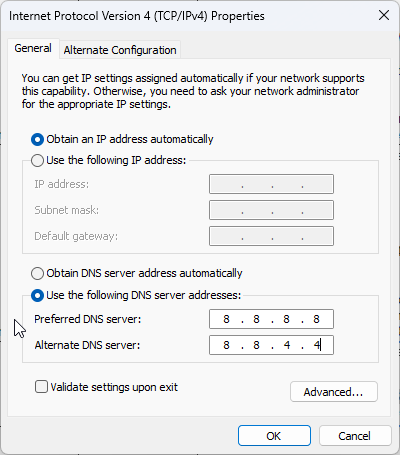
With a global network of servers, Google Public DNS offers a fast and reliable DNS resolution for users. To use Google Public DNS, you can change your current DNS server address to Google DNS, i.e., 8.8.8.8 and 8.8.4.4.
This DNS resolution comes with advanced security features, including DNSSEC support and filtering of malicious websites.
More about Google Public DNS
- TCP and TLS (DOT) support.
- Supports IPv6 addresses
- Protects against DDoS and phishing attacks.
- Logs the incoming DNS traffic.
⇒ Try Google Public DNS
Quad9 – Safe & privacy-oriented
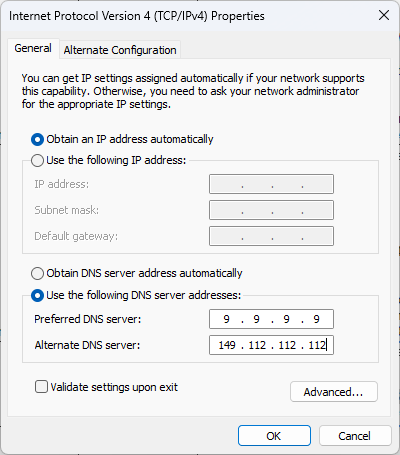
Quad9 is one of the fastest DNS servers, which maintains a list of threats that keeps updating to ensure it blocks all malicious threats when you browse. In addition, it claims that it doesn’t store any personal data of users. To use Quad9, you can DNS to 9.9.9.9 as the preferred DNS and 149.112.112.112 as an alternate DNS.
It supports the DNSCrypt protocol, which encrypts the connection between the DNS server and the client to prevent MITM attacks.
More about Quad9
- Blocks malicious hosts
- 20+ threat intelligence providers.
- GDPR compliant.
- Allows you to configure your router or Wi-Fi access point.
⇒ Try Quad9
- Are Windows 11 Bugs Fixed? A Look at Its Journey to Stability
- What Does RAM Stand For? [Definition & Different Types]
Cloudflare – App available for easier use
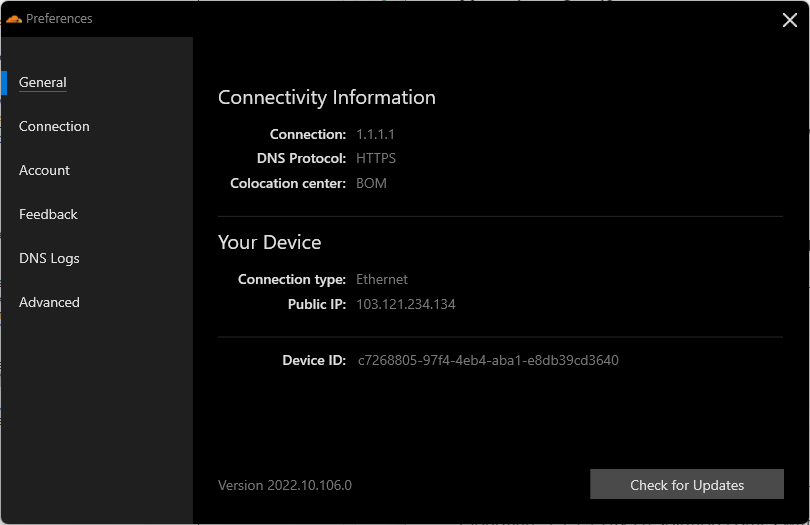
Cloudflare 1.1.1.1 DNS resolution comes with WARP that encrypts the outgoing traffic to keep you safe from snooping eyes. In addition, its global servers worldwide reduce latency between your device and Cloudflare, thus improving browsing speed.
To use the Cloudflare DNS server, you need to use 1.1.1.1 and 1.0.0.1 as the preferred and alternate DNS for IPv4, respectively.
More about Cloudflare
- Comes with a no-log policy.
- Blocks ads.
- Comes with DoH support.
- Supports both IPv4 and IPv6 connections.
⇒ Try Cloudflare
Open DNS Home – Comes with Adult content filter
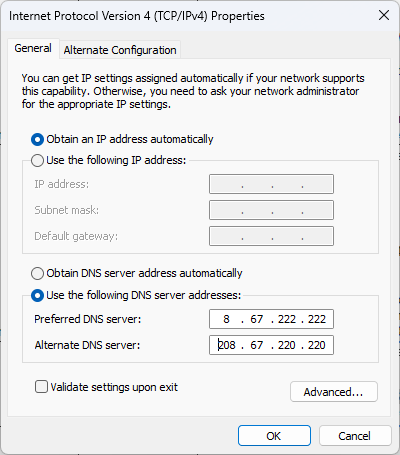
Cisco’s Open DNS Home provides protection with a faster and more reliable internet connection. Moreover, it protects your connection from malicious URLs, IPs, and domains.
To use Open DNS, you need to use 08.67.222.222 and 208.67.220.220 as the preferred and alternate DNS for IPv4, respectively.
More about Open DNS Home
- Keeps your connection safe from cloned websites, malware, and phishing attacks.
- Keeps a log of incoming DNS traffic.
- Comes with parental control.
- Provides 100% uptime
⇒ Try Open DNS Home
What is the best DNS server for gaming?
One of the best DNS servers for gaming is Google Public DNS. It is reliable, faster, and has a global network of servers. Alternatively, you can also use OpenDNS and Cloudflare for gaming.
So, these are some of the fastest DNS server options for you. You can either use the benchmarking tool or choose any of the reliable options mentioned above to enhance your browsing speed without jeopardizing your privacy.
Feel free to let us know your preferred DNS in the comments section below.
Бесплатный DNS сервер или серверы доменных имен помогают ускорить интернет-соединение. когда нам нужно установить соединение или решить проблему с интернетом, скажем, вы не можете подключиться, не отвечает сервер или dns_probe_finished_nxdomain, тогда мы используем бесплатный DNS мгновенно.
Содержание
На самом деле, когда мы подключены к интернету, автоматический DNS будет установлен по умолчанию ISP (Internet Service Provider). К сожалению, иногда эта настройка по умолчанию делает интернет-соединение медленным, поэтому нам приходится менять DNS-сервер, чтобы получить более качественный интернет. В этой статье вы получите список самых быстрых бесплатных DNS.

Что такое DNS?
DNS — это сервер доменных имен, основная функция которого — связывать IP-адреса с доменными именами. Таким образом, мы можем легче посетить веб-сайт благодаря удобному и легко запоминающемуся имени. Представьте, если бы нам пришлось написать 151.101.66.110, чтобы открыть wikihow.com
Преимущества бесплатного публичного DNS-сервера
Вот некоторые причины, по которым стоит рассмотреть возможность использования альтернативного DNS-сервера:
-
альтернативный DNS-сервер может помочь разблокировать сайты, заблокированные в регионе.
-
вы можете получитьлучшая скорость.
-
Безопасны и не могут украсть ваши данные
-
DNS-серверы сторонних производителей также защищают от атак безопасности
Иногда DNS по умолчанию, установленный провайдером, не является лучшим выбором. Медленный DNS-сервер может вызвать задержку, медленную загрузку, а если сервер не работает, мы не сможем получить доступ ни к одному сайту.
Переход на «бесплатный публичный DNS-сервер» может быть альтернативой, многие из них оказались быстрее и имеют 100% время безотказной работы, что означает, что ошибок (технических проблем) очень мало. Некоторые из них также могут обеспечить защиту, блокируя доступ к фишингу в Интернете или заражение вредоносным ПО.
Читать далее: Как исправить проблему DNS CAA на SSL-сертификате (https)
Список лучших бесплатных DNS-серверов
Ниже представлен список из 6 самых быстрых DNS, которые можно использовать бесплатно,
1. Cloudflare DNS
Блоггеры и разработчики сайтов должны знать Cloudflare как ведущего поставщика «Сети доставки контента». А в день апрельского дурака 2018 года Cloudflare запустила «публичные DNS-сервисы».
Что касается конфиденциальности, Cloudflare обещает не использовать ваши данные о просмотре сайтов для размещения рекламы. Кроме того, сервер также не хранит IP-адреса запросов. Все существующие журналы будут удалены в течение 24 часов. Сайт DNSPerf также показывает, что Cloudflare является самым быстрым публичным DNS-провайдером.
Плюсы:
-
Бесплатное использование
-
Никогда не украдет ваши данные о просмотре сайтов
-
Быстрее, чем стандартные DNS-серверы
Минусы:
-
Sorry no Cons
IP-адреса для DNS:
-
Основной 1.1.1.1
-
Вторичный 1.0.0.1
Сайт
2. Google Public DNS
Услуги Google Public DNS могут быть одним из самых популярных и бесплатных публичных DNS-серверов в мире. Google Public DNS, запущенный в декабре 2009 года, помог миллионам пользователей Интернета, обеспечив лучший опыт работы в Интернете. Без сомнения, я уверен, что многие изменили настройки DNS по умолчанию на Google Public DNS.
Преимущества Google DNS:
-
защищает пользователей от фишинговых атак
-
слишком безопасен и защищен
-
Увеличивает скорость вашего интернета
-
Бесплатен в использовании
Минусы:
- Google может красть вашу историю поиска
IP-адрес:
-
Основной 8.8.8.8
-
Вторичный 8.8.4.4
Веб-сайт
3. Comodo Secure DNS
Компания Comodo известна как один из лучших поставщиков продуктов безопасности, поэтому неудивительно, что они также предлагают бесплатные DNS-серверы, которые безопасны и быстры.
DNS от Comodo имеет базу данных, содержащую список вредоносных программ, в качестве уровня безопасности, который может предотвратить посещение пользователями сайтов, зараженных вредоносным ПО.
Плюсы:
-
Бесплатное использование
-
оптимизация скорости
-
Защита от фишинга, вредоносных сайтов и многое другое
Минусы:
-
Пока не найдено
IP-адрес для DNS:
-
Основной 8.26.56.26
-
Вторичный 8.20.247.20
Сайт
4. OpenDNS
OpenDNS — один из крупнейших публичных бесплатных DNS-серверов, созданный с 2005 года и теперь присоединившийся к Cisco. Предоставляемые бесплатные услуги имеют высокую скорость, 100% аптайм, возможность блокировки фишинговых сайтов, родительские настройки и поддержку по электронной почте в случае возникновения проблем.
Он также блокирует фишинговые сайты, а также сайты, которые были отмечены как несущие вредоносное ПО. Как и Google Public DNS, OpenDNS использует маршрутизацию Anycast для направления вашего соединения к ближайшему DNS-серверу, чтобы обеспечить более быстрое время загрузки страниц.
Преимущества :
-
Бесплатное использование
-
Увеличение скорости просмотра страниц
-
Защита от фишинга, вредоносных программ
Минусы:
-
Запись трафика DNS
IP-адрес для DNS:
-
Основной 208.67.222.222
-
Вторичный 208.67.220.220
Сайт
5. Quad9 Free DNS Servers
Один из DNS-провайдеров, который, возможно, все еще является новым, но уже доказал, что предоставляет быстрые бесплатные DNS-серверы. С августа 2016 года Quad9 помог многим пользователям заблокировать вредоносные домены.
Quad9 DNS также очень прост в настройке и не требует установки программного обеспечения. Если среди вышеперечисленных DNS-серверов нет ни одного, удовлетворяющего вашим потребностям, вы, конечно же, можете обратить внимание на эти.
Плюсы:
-
Бесплатно в использовании
-
Защита от фишинга, вредоносного ПО
-
Храните в реальном времени перспективы анализа угроз веб-сайта
Минусы:
-
Медленный Некоторые области
IP адрес для DNS:
-
Основной 9.9.9.9
-
Вторичный 149.112.112.112
6. Verisign
Компания Verisign обещает стабильность, безопасность и конфиденциальность. Стабильность — это самая важная часть, гарантирующая, что мы всегда будем на связи и не будем испытывать простоев. Компания также не будет продавать DNS-запросы пользователей третьим лицам, которые могут использовать эти данные для размещения рекламы.
Плюсы:
-
Бесплатное использование
-
Не записывает ваши запросы
-
Не делится и не продает ваши данные
-
Защита от слабых мест в системе безопасности
Минусы:
-
Самый медленный в списке
IP-адрес для DNS:
-
Основной 64.6.64.6
-
Вторичный 64.6.65.6
Как использовать DNS
Для тех из вас, кто все еще не может использовать DNS выше, следуйте инструкциям ниже:
Windows
-
Меню Пуск, введите «Панель управления»
-
Нажмите Сеть и Интернет
-
Нажмите Центр управления сетями и общим доступом
-
Найдите правую вкладку, выберите Изменить настройки адаптера
-
Щелкните правой кнопкой мыши на используемой сети Wifi, выберите Свойства
-
Выберите Протокол Интернета версии 4 или 6, нажмите Свойства
-
Введите первичный и вторичный DNS сервер, который вы хотите использовать
-
Нажмите OK
Android
-
Войдите в настройки
-
Введите Wifi
-
Выберите Wifi, который используется, нажмите и удерживайте до появления опции «Изменить сеть»
-
Проверьте Показать дополнительные опции
-
В разделе IP, в настройках измените DHCP на статический
-
Подождите некоторое время, пока не появится колонка для ввода первичного и вторичного DNS
Это самый быстрый и бесплатный список DNS в 2019 году, если вы хотите увидеть производительность других поставщиков серверов доменных имен, вы можете проверить на DNSPerf. com. Из отзывов и данных можно сделать вывод, что 1.1.1.1 от Cloudflare на данный момент является лучшим. Надеюсь, эта статья оказалась полезной. Спасибо за ваш визит.
YouTube видео: Лучшие бесплатные DNS-серверы для увеличения скорости интернета
Вопросы и ответы по теме: “Лучшие бесплатные DNS-серверы для увеличения скорости интернета”
Какой DNS самый быстрый?
Самые быстрые DNS сервера* OpenDNS ( 208.67.222.222 и 208.67.220.220)
- Публичный Google DNS (8.8.8.8 и 8.8.4.4)
- Level3DNS (4.2.2.1 и 4.2.2.2)
- DNS.
- DNSCrypt.
- Comodo Secure DNS (8.26.56.26 и 8.20.247.20)
Как ускорить Интернет через DNS-сервер?
Необходимо открыть настройки Wi-Fi соединения, после чего нажать на кнопку вроде «Настройки DNS». Здесь потребуется вручную указать сервер и два адреса в различных пунктах – 1.1.1.1 и 1.0.0.1. После этого необходимо удалить все остальные адреса от провайдера и начинать наслаждаться быстрым мобильным интернетом.
Как DNS влияет на скорость интернета?
Используемый DNS-сервер не влияет на скорость скачивания, но влияет на скорость открытия страниц в браузере. Если вас устраивает скорость скачивания, но страницы сайтов открываются медленно — проверьте настройки DNS-серверов.
Как увеличить скорость интернета до максимума?
Способы ускорения интернет-соединения1. Отключение лишних служб
2. Настройка браузера
3. Включение турборежима в браузере, отключение VPN.
4. Установка блокировщика рекламы
5. Сброс настроек роутера
6. Обновление прошивки маршрутизатора
7. Правильное размещение роутера в помещении
8. Стандарт Wi-Fi 802.11ac.
Какие ДНС сервера использовать в России?
На данный момент на российском рынке есть только 3 публичных DNS-сервиса, которые позволяют фильтровать трафик в сети: Яндекс DNS, SkyDNS и rejector.
Сколько DNS в России?
Сеть DNS в России насчитывает более 2200 магазинов. Выручка компании в 2020 году составила 514 млрд рублей. Компания назвала себя лидером рынка бытовой техники и электроники в России по этому показателю.